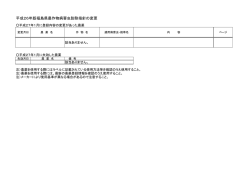RV-S340HI取扱説明書(PDFファイル)
+RVS340HI_S12R1 表1 14.4.29 15:34 ページ 1 RV-S340HI 取扱説明書 このたびは、RV-S340HIをご利用いただきま して、まことにありがとうございます。 ●ご使用の前に、この「取扱説明書」をよく お読みのうえ、内容を理解してからお使い ください。 ●お読みになったあとも、本商品のそばなど いつも手もとに置いてお使いください。 電源 アラーム PPP ひかり電話 ACT 登録 初期状態 VDSL FAIL VD SL I 0H -S34 RV 技術基準適合認証品 +RVS340HI_S12R1 00章 14.4.29 15:34 ページ 2 安全にお使いいただくために必ず お読みください この取扱説明書には、あなたや他の人々への危険や財産への損害を未然に防ぎ、本商品を安 全にお使いいただくために、守っていただきたい事項を示しています。 その表示と図記号の意味は次のようになっています。内容をよく理解してから本文をお読み ください。 本書を紛失または損傷したときは、当社のサービス取扱所にご連絡ください。 本書中のマーク説明 警告 この表示を無視して、誤った取り扱いをすると、人が死亡 または重傷を負う可能性が想定される内容を示していま す。 注意 この表示を無視して、誤った取り扱いをすると、人が傷害 を負う可能性が想定される内容および物的損害のみの発生 が想定される内容を示しています。 お願い この表示を無視して、誤った取り扱いをすると、本商品の 本来の性能を発揮できなかったり、機能停止を招く内容を 示しています。 お知らせ ! この表示は、本商品を取り扱ううえでの注意事項を示して います。 ■お守りいただきたい内容を次の図記号で説明しています。 記号は、注意事項を示しています。 注 意 発火注意 感電注意 記号は、してはいけない内容を示しています。 記号は、実行しなければならない内容を示しています。 2 +RVS340HI_S12R1 00章 14.4.29 15:34 ページ 3 安全にお使いいただくために必ずお読みください ご使用にあたって 本商品は、一般財団法人 VCCI 協会の基準に基づくクラス B 情報技術装置です。本商品は家庭 環境で使用することを目的としていますが、本商品がラジオやテレビジョン受信機に近接して 使用されると、受信障害を引き起こすことがあります。 取扱説明書にしたがって正しい取り扱いをしてください。 ● ご使用の際は取扱説明書にしたがって正しい取り扱いをしてください。 ● 本商品の仕様は国内向けとなっておりますので、海外ではご利用できません。 This equipment is designed for use in Japan only and cannot be used in any other country. ● 本商品の故障、誤動作、不具合、あるいは停電などの外部要因によって、通信などの機会を 逸したために生じた損害や万一本商品に登録された情報内容が消失してしまうことなどの純 粋経済損失につきましては、当社は一切その責任を負いかねますので、あらかじめご了承く ださい。本商品に登録された情報内容は、別にメモをとるなどして保管くださるようお願い します。 ● 本商品を設置するための配線工事および修理には、工事担任者資格を必要とします。無資格 者の工事は、違法となり、また事故のもととなりますので絶対におやめください。 ● 本書に、他社商品の記載がある場合、これは参考を目的としたものであり、記載商品の使用 を強制するものではありません。 ● 本書の内容につきましては万全を期しておりますが、お気づきの点がございましたら、当社 のサービス取扱所へお申し付けください。 ● この取扱説明書、ハードウェア、ソフトウェアおよび外観の内容について将来予告なしに変 更することがあります。 ● 本商品の電話機ポートは、加入電話の仕様とは完全に一致していないため、接続される通信 機器によっては、正常に動作しないことがあります。 ● 停電時には本商品は使用できません。電源が復旧したあとは、動作を確実にするため、一度 電源アダプタ(電源プラグ)を電源コンセントから抜いた後、10 秒以上たってからもう一度 差し込んでください。 ● 本商品に搭載されているソフトウェアの解析(逆コンパイル、逆アセンブル、リバースエンジ ニアリングなど)、コピー、転売、改造を行うことを禁止します。 【返却される場合の留意事項】 本商品は、お客様固有のデータを登録または保持可能な商品です。本商品内のデータ流出など による不測の損害を回避するために、本商品を返却される際には、取扱説明書をご覧のうえ、 本商品内に登録または保持されたデータを消去くださいますようお願いいたします。 3 +RVS340HI_S12R1 00章 14.4.29 15:34 ページ 4 警 告 設置場所 ● 風呂、シャワー室への設置禁止 風呂場やシャワー室などでは使用しないでください。 漏電して、火災・感電の原因となります。 ● 水のかかる場所への設置禁止 水のかかる場所で使用したり、水にぬらすなどして使用しないでください。 漏電して、火災・感電の原因となります。 ● 本商品や電源アダプタ(電源プラグ)、電話機コードのそばに、水や液体の 入った花びん、植木鉢、コップ、化粧品、薬用品などの容器、または小さな 金属類を置かないでください。本商品や電源アダプタ(電源プラグ)、電話機 コードのモジュラープラグに水や液体がこぼれたり、小さな金属類が中に入 った場合、火災・感電の原因となることがあります。 ● 本商品や電源アダプタ(電源プラグ)、電話機コードを次のような環境に置か ないでください。火災・感電・故障の原因となることがあります。 ・屋外、直射日光が当たる場所、暖房設備やボイラ−の近くなどの温度が上がる 場所 ・調理台のそばなど、油飛びや湯気の当たるような場所 ・湿気の多い場所や水・油・薬品などのかかるおそれがある場所 ・ごみやほこりの多い場所、鉄粉、有毒ガスなどが発生する場所 ・製氷倉庫など、特に温度が下がる場所 ● 本商品に無線 LAN カードを装着してご利用の場合は、自動ドア、火災報知器 などの自動制御機器の近くに置かないでください。 本商品からの電波が自動制御機器に影響を及ぼすことがあり、誤動作による 事故の原因となることがあります。 こんなときは ● 発煙した場合 万一、煙が出ている、変なにおいがするなどの異常状態のまま使用すると、 火災・感電の原因となることがあります。電源アダプタ(電源プラグ)、電話 機コードをそれぞれ抜いて、煙が出なくなるのを確認し、当社のサービス取 扱所に修理をご依頼ください。お客様による修理は危険ですから絶対におや めください。 ● 水が装置内部に入った場合 万一、本商品やケーブル、モジュラージャックの内部に水などが入った場合 は、すぐに電源アダプタ(電源プラグ)を電源コンセントから抜いて、当社 のサービス取扱所にご連絡ください。そのまま使用すると漏電して、火災・ 感電の原因となります。 4 ● 異物が装置内部に入った場合 本商品の通風孔などから内部に金属類や燃えやすいものなどの異物を差し込 んだり、落としたりしないでください。万一、異物が入った場合は、すぐに 電源アダプタ(電源プラグ)を電源コンセントから抜いて、当社のサービス 取扱所にご連絡ください。 そのまま使用すると、火災・感電の原因となります。 特にお子様のいるご家庭ではご注意ください。 +RVS340HI_S12R1 00章 14.4.29 15:34 ページ 5 安全にお使いいただくために必ずお読みください 警 告 ● 電源アダプタの取り扱い注意 付属の電源アダプタ以外を使用したり、付属の電源アダプタを他の製品に 使用したりしないでください。火災・感電の原因となることがあります。 また、電源アダプタに物を載せたり、掛けたりしないでください。過熱し、 火災・感電の原因となることがあります。 ● 電源アダプタの設置の注意 電源アダプタは風通しの悪い狭い場所(収納棚や本棚の後ろなど)に設置 しないでください。過熱し、火災や破損の原因となることがあります。 また、電源アダプタ本体を宙吊りに設置しないでください。 電源プラグと電源コンセント間に隙間が発生し、ほこりによる火災が発生 する可能性があります。 電源アダプタ(電源プラグ)は容易に抜き差し可能な電源コンセントに差し 込んでください。 ● 電源コードが傷んだ場合 電源コードが傷んだ(芯線の露出・断線など)状態のまま使用すると火災・ 感電の原因となります。すぐに電源アダプタ(電源プラグ)を電源コンセント から抜いて、当社のサービス取扱所に修理をご依頼ください。 ● 電源コードの取り扱い注意 付属の電源コード以外を使用したり、付属の電源コードを他の製品に使用 したりしないでください。火災・感電の原因となります。また、電源コード を傷つけたり、破損したり、加工したり、無理に曲げたり、引っ張ったり、 ねじったり、束ねたりしないでください。火災・感電の原因となります。 重い物を載せたり、加熱したりすると電源コードが破損し、火災・感電の 原因となります。 ● 延長コード 電源アダプタ(電源プラグ)のコードには、延長コードは使わないでください。 火災の原因となることがあります。 ● 破損した場合 万一、落としたり、破損した場合は、すぐに電源アダプタ(電源プラグ)を 電源コンセントから抜いて、当社のサービス取扱所にご連絡ください。その まま使用すると、火災・感電の原因となることがあります。 ● 異常音がしたり、キャビネットが熱くなっている場合 本商品から異常音がしたり、キャビネットが熱くなっている状態のまま使用 すると、火災・感電の原因となることがあります。すぐに電源アダプタ(電源 プラグ)を電源コンセントから抜いて、当社のサービス取扱所に修理をご依頼 ください。 禁止事項 ● たこ足配線の禁止 本商品の電源コードは、たこ足配線にしないでください。たこ足配線にする とテーブルタップなどが過熱・劣化し、火災の原因となります。 ● 商用電源以外の使用禁止 AC100 V(50/60 Hz)の商用電源以外では絶対に使用しないでください。 火災・感電の原因となります。 差込口が 2 つ以上ある壁などの電源コンセントに他の電気製品の電源アダプタ (電源プラグ)を差し込む場合は、合計の電流値が電源コンセントの最大値を 超えないように注意してください。火災・感電の原因となります。 5 +RVS340HI_S12R1 00章 14.4.29 15:34 ページ 6 警 告 ● 本商品は家庭用の電子機器として設計されております。人命に直接関わる 医療機器や、極めて高い信頼性を要求されるシステム(幹線通信機器や電算機 システムなど)では使用しないでください。 ● 分解・改造の禁止 本商品を分解・改造しないでください。火災・感電の原因となります。 ● ぬらすことの禁止 本商品や電源アダプタ(電源プラグ)、ケーブル、モジュラージャックに水が 入ったりしないよう、また、ぬらさないようにご注意ください。漏電して 火災・感電の原因となります。 また、電話機コードのモジュラープラグがぬれた場合は、乾いても、その 電話機コードを使わないでください。 ● ぬれた手での操作禁止 ぬれた手で本商品や電源アダプタ (電源プラグ) 、ケーブル、モジュラージャック を操作したり、接続したりしないでください。感電の原因となります。 その他のご注意 ● 異物を入れないための注意 本商品やケーブル、モジュラージャックの上に花びん、植木鉢、コップ、 化粧品、薬品や水の入った容器、または小さな貴金属を置かないでください。 こぼれたり、中に入った場合、火災・感電の原因となります。 ● 本商品の拡張カードスロットの上にコインなどの小さな物を置かないでくだ さい。 重みで拡張カードスロットのカバーが開き、本商品の中に入った場合、火災・ 感電の原因となります。 ● 航空機内や病院内などの無線機器の使用を禁止された区域では、本商品の 電源を切ってください。電子機器や医療機器に影響を与え、事故の原因と なります。 ● 本商品は、高精度な制御や微弱な信号を取り扱う電子機器や心臓ペースメーカ などの近くに設置したり、近くで使用したりしないでください。電子機器や 心臓ペースメーカなどが誤動作するなどの原因となることがあります。 また、医療用電子機器の近くや病院内など、使用を制限された場所では使用 しないでください。 ● 本商品を医療機器や高い安全性が要求される用途では使用しないでください。 人が死亡または重傷を負う可能性があり、社会的に大きな混乱が発生する 恐れがあります。 6 +RVS340HI_S12R1 00章 14.4.29 15:34 ページ 7 安全にお使いいただくために必ずお読みください 注 意 設置場所 ● 火気のそばへの設置禁止 本商品やケーブル類、電源コード、電源アダプタを熱器具に近づけないで ください。ケースやケーブルの被覆などが溶けて、火災・感電の原因となる ことがあります。 ● 温度の高い場所への設置禁止 直射日光の当たるところや、温度の高いところ(40 ℃以上)、発熱する装置 のそばに置かないでください。内部の温度が上がり、火災の原因となること があります。 ● 温度の低い場所への設置禁止 本商品を製氷倉庫など特に温度が下がるところに置かないでください。本商品 が正常に動作しないことがあります。 ● 湿度の高い場所への設置禁止 風呂場や加湿器のそばなど、湿度の高いところ(湿度 80 %以上)では設置 および使用はしないでください。火災、感電、故障の原因となることがあり ます。 ● 油飛びや湯気の当たる場所への設置禁止 調理台のそばなど油飛びや湯気が当たるような場所、ほこりの多い場所に 置かないでください。火災・感電の原因となることがあります。 ● 不安定な場所への設置禁止 ぐらついた台の上や傾いた所、振動、衝撃の多い場所など、不安定な場所に 置かないでください。 また、本商品の上に重い物を置かないでください。バランスがくずれて倒れ たり、落下してけがの原因となることがあります。 ● 本商品を逆さまに置かないでください。 ● 通風孔をふさぐことの禁止 本商品の通風孔をふさがないでください。通風孔をふさぐと内部に熱がこもり、 火災の原因となることがあります。次のような使いかたはしないでください。 ・横向きに寝かせる ・収納棚や本棚などの風通しの悪い狭い場所に押し込む ・じゅうたんや布団の上に置く ・テーブルクロスなどを掛ける ・毛布や布団をかぶせる ● 横置き・重ね置きの禁止 本商品を横置きや重ね置きしないでください。横置きや重ね置きすると内部 に熱がこもり、火災の原因となることがあります。 ● 温度変化の激しい場所(クーラーや暖房機のそばなど)に置かないでください。 本商品やケーブルの内部に結露が発生し、火災・感電の原因となります。 ● 本商品を壁に取り付けるときは、本商品の重みにより落下しないようしっかり と取り付け設置してください。落下して、けが・破損の原因となることがあり ます。 7 +RVS340HI_S12R1 00章 14.4.29 15:34 ページ 8 注 意 ● 屋外には設置しないでください。屋外に設置した場合の動作保証はいたしま せん。 ● 塩水がかかる場所、亜硫酸ガス、アンモニアなどの腐食性ガスが発生する 場所で使用しないでください。故障の原因となることがあります。 禁止事項 ● 乗ることの禁止 本商品に乗らないでください。特に小さなお子様のいるご家庭ではご注意 ください。壊れてけがの原因となることがあります。 電源 ● プラグの取り扱い注意 電源アダプタ(電源プラグ)は電源コンセントに確実に差し込んでください。 抜くときは、必ずプラグを持って抜いてください。電源コードを引っ張ると コードが傷つき、火災・感電の原因となることがあります。 電源アダプタ(電源プラグ)の金属部に金属などが触れると火災、感電の 原因となります。 ● 電源アダプタ(電源プラグ)の清掃 電源アダプタ(電源プラグ)と電源コンセントの間のほこりは、定期的(半年に 1回程度)に取り除いてください。火災の原因となることがあります。 清掃の際は、必ず電源アダプタ(電源プラグ)を電源コンセントから抜いて ください。火災・感電の原因となることがあります。 ● 長期不在時の注意 長期間ご使用にならないときは、安全のため必ず電源アダプタ(電源プラグ) を電源コンセントから抜いてください。 ● 拡張カードスロットの抜き差しは、本商品の電源を切った状態で行ってくだ さい。本商品および挿入したカードが故障することがあります。 ● 本商品の電源アダプタ(電源プラグ)の抜き差しをする場合は、電源アダプタ (電源プラグ)を電源コンセントから抜いたら、10 秒以上あけてから差し込んで ください。 その他のご注意 ● 移動させるときの注意 移動させる場合は、電源アダプタ(電源プラグ)を電源コンセントから抜き、 外部の接続線を外したことを確認のうえ、行ってください。コードが傷つき、 火災・感電の原因となることがあります。 8 ● 雷のときの注意 落雷の恐れのあるときは、電源アダプタ(電源プラグ)を電源コンセント から抜いてご使用をお控えください。 落雷時に、火災、感電、故障の原因となることがあります。 雷が鳴りだしたら、電源コードに触れたり、周辺機器の接続をしたりしない でください。落雷による感電の原因となります。 +RVS340HI_S12R1 00章 14.4.29 15:34 ページ 9 安全にお使いいただくために必ずお読みください 注 意 ● 火災・地震などが発生した場合、本商品の状態を確認し、異常が認められた 場合には当社のサービス取扱所までご連絡ください。装置故障の恐れがあり ます。 ● 本書にしたがって接続してください。 間違えると接続機器や回線設備が故障することがあります。 お願い 設置場所 ● 本商品を安全に正しくお使いいただくために、次のような所への設置は避けてください。 ・ほこりや振動が多い場所 ・気化した薬品が充満した場所や、薬品に触れる場所 ・ラジオやテレビなどのすぐそばや、強い磁界を発生する装置が近くにある場所 ・特定無線局や移動通信体のある屋内 ・盗難防止装置など 2.4 GHz 周波数帯域を利用している装置のある屋内 ・高周波雑音を発生する高周波ミシン、電気溶接機などが近くにある場所 ● 本商品は、縦置きの場合はスタンドを取り付けて設置してください。 また、壁掛け設置をする場合には、付属の壁掛け設置用ネジを使用し、背面が下になる ように設置してください。 転倒、落下により、けが、故障の原因となることがあります。 ● 本商品を電気製品・ AV ・ OA 機器などの磁気を帯びているところや電磁波が発生して いるところに置かないでください。(電子レンジ、スピーカ、テレビ、ラジオ、蛍光灯、 電気こたつ、インバータエアコン、電磁調理器など) ・磁気や電気雑音の影響を受けると雑音が大きくなったり、通話ができなくなることが あります。(特に電子レンジ使用時には影響を受けることがあります。) ・テレビ、ラジオなどに近いと受信障害の原因となったり、テレビ画面が乱れることが あります。 ・放送局や無線局などが近く、雑音が大きいときは、本商品の設置場所を移動してみて ください。 ● 本商品をコードレス電話機やテレビ、ラジオなどをお使いになっている近くで使用する と影響を与える場合があります。 ● 無線 LAN アクセスポイントと無線 LAN 端末の距離が近すぎるとデータ通信でエラーが 発生する場合があります。1 m以上離してお使いください。 ● 本商品とコードレス電話機や電子レンジなどの電波を放射する装置との距離が近すぎる と通信速度が低下したり、データ通信が切れる場合があります。また、コードレス電話 機の通話にノイズが入ったり、発信・着信が正しく動作しない場合があります。この ような場合は、お互いを数メートル以上離してお使いください。 ● 本商品の隙間から虫が入ると、故障の原因となることがあります。 ・厨房や台所などに設置するときは、虫が入らないようにご注意ください。 9 +RVS340HI_S12R1 00章 14.4.29 15:34 ページ 10 お願い 禁止事項 ● 動作中にケーブル類が外れたり、接続が不安定になると誤動作の原因となり、大切な データを失うことがあります。動作中は、コネクタの接続部には絶対に触れないでくだ さい。 ● 落としたり、強い衝撃を与えないでください。故障の原因となることがあります。 ● 本商品は家庭用の電子機器として設計されております。本商品にパソコンなどの電子機 器を非常に多く接続し、通信が集中した場合に、本商品が正常に動作できない場合が ありますのでご注意ください。 日頃のお手入れ ● 本商品のお手入れをする際は、安全のため必ず電源アダプタ(電源プラグ)を電源コン セントから抜いて行ってください。 ● 汚れたら、乾いた柔らかい布でふき取ってください。汚れのひどいときは、中性洗剤を 含ませた布でふいたあと、乾いた布でふき取ってください。化学ぞうきんの使用は避け てください。 ただし、コネクタ部分はよくしぼった場合でもぬれた布では、絶対にふかないでください。 ベンジン、シンナーなどの有機溶剤、アルコールは絶対に使用しないでください。変形 や変色の原因となることがあります。 ● 本商品に殺虫剤などの揮発性のものをかけたりしないでください。また、ゴムやビニール、 粘着テープなどを長時間接触させないでください。変形や変色の原因となることがあります。 10 +RVS340HI_S12R1 00章 14.4.29 15:34 ページ 11 ご利用前の注意事項 通信に関する注意事項 ● お客様宅内での接続環境により、最大通信速度が得られない場合や、通信速度が変動 する状態または通信が利用できない状態となる場合があります。 ● インターネット常時接続をご利用の場合、ネットワークを介して外部からの不正侵入 および情報漏洩などの危険が増えます。必要に応じて、お客様のパソコン上にファイア ウォールのソフトウェアをインストールするなどの対応をお願いいたします。 電話機能に関する注意事項 ● ひかり電話をご利用いただくためには、ひかり電話サービス契約が必要です。 ● 本商品の電源が入っていない場合は、ひかり電話をご利用いただくことはできません。 ● ひかり電話でファクスやアナログモデム通信を行った場合、あるいは音声ガイドなどで 通話中にプッシュ信号の入力が必要な場合は、通信に失敗することがあります。通信が 失敗した場合でも、失敗するまでの通信に対して使用料金がかかります。 ● ひかり電話や映像コンテンツの視聴などを同時に行い、本商品に負荷がかかった場合に、 映像コンテンツの視聴に影響をおよぼす可能性があります。 ● お客様のご利用環境によっては、ひかり電話の通話が安定しない可能性があります。 ● ひかり電話使用中に本商品の電源が切れた場合、通話が切断されます。また、再起動中、 バージョンアップ中は通話ができません。 ● ひかり電話使用中、および使用後一定時間は、「無線 LAN 簡単セットアップ」での設定 が行えない場合があります。ひかり電話使用終了後一定時間たってから設定を行って ください。 ● ひかり電話使用中、および使用後一定時間は、「Web 設定」などでの本商品の再起動を 伴う操作は行えない場合があります。その場合は、ひかり電話使用終了後一定時間たって から、再度操作を行ってください。 ●「Web 設定」や「らくらくスタートボタン」からの設定、電話機からの設定、ひかり電話 に対応した IP 端末からの自動設定により、ひかり電話の通話や内線通話、着信音(着信 中のナンバー・ディスプレイ表示など)、通信が切断される場合があります。 ●「Web 設定」、電話機からの設定により、ひかり電話に対応した IP 端末やパソコンなど の通信が切断される場合があります。LAN 側の設定や無線設定を変更する場合は、通信 を終了してから行ってください。 ● 本商品に接続した電話機の ACR 機能・ LCR 機能または 0036、0039 など付与機能 がオンの場合、ひかり電話が発信できない場合があります。ACR 機能・ LCR 機能また は 0036、0039 など付与機能をオフにしてご利用ください。(設定方法などはお使い の電話機の取扱説明書などをご確認ください。) ● 本商品は、ファームウェアを常に最新の状態に保つため、最新のファームウェアが確認 されると、あらかじめ設定された時間帯にあわせて、自動的にファームウェアの更新を 行います。ファームウェアの更新機能の詳細については、本書の「5 章 本商品の バージョンアップ」よりご確認ください。なお、ファームウェアの自動更新について、 以下の点にご注意ください。 ・ひかり電話使用中、および使用後一定時間は、本商品のファームウェアの更新が行わ れない場合があります。 ・ファームウェアの更新中(約 1 分程度)は、ひかり電話がご利用になれません。緊急 通報などもご利用になれませんのでご注意ください。 ・ファームウェアの更新中(約 1 分程度)は、すべての接続が切断されます。インター ネットや映像コンテンツ視聴などの各サービスをご利用中に、ファームウェアの更新 が実行される場合がありますので、ご注意ください。 ・ファームウェアの自動更新が実行されると、ご利用中のインターネットや映像コン テンツ視聴などの各サービスが中断される場合があります。ファームウェアの更新が 終了するまでしばらくお待ちください。 11 +RVS340HI_S12R1 00章 14.4.29 15:34 ページ 12 お客様情報に関する注意事項 ● 本商品は、お客様固有のデータを登録または保持可能な商品です。本商品内のデータが 流出すると不測の損害を受ける恐れがありますので、データの管理には十分お気をつけ ください。 ● 本商品を返却される場合は、本商品を初期化することにより、本商品内のデータを必ず 消去してください。 ● 本商品の初期化は、本書に記載された初期化方法の手順にしたがって実施してください。 有線 LAN に関する注意事項 ● 最大 100 Mbps(規格値)や最大 10 Mbps(規格値)は 100BASE-TX や 10BASE-T の有線 LAN 規格の理論上の最大値であり、実際のデータ転送速度(実効値)を示すもの ではありません。 無線 LAN に関する注意事項 ● 最大 300 Mbps(規格値)や最大 54 Mbps(規格値)、最大 11 Mbps(規格値)は、 本商品と同等の構成を持った機器との通信を行ったときの理論上の最大値であり、実際 のデータ転送速度(実効値)を示すものではありません。 ● 無線 LAN の伝送距離や伝送速度は、周囲の環境条件(通信距離、障害物・電子レンジ などの電波環境要素、使用するパソコンの性能、ネットワークの使用状況など)により 大きく変動します。 ● IEEE802.11a(W52)の屋外での使用は電波法により禁止されています。 ● IEEE802.11a(W52)は 5.2 GHz 帯の周波数を使用しています。 ● IEEE802.11b、IEEE802.11g および IEEE802.11n を使用する機器が混在して いる場合は、IEEE802.11n を使用する機器のスループットが著しく下がることがあり ます。 ● IEEE802.11n 通信を行うためには、無線 LAN 端末の暗号化を「なし」、「WPA-PSK (AES)」または「WPA2-PSK(AES)」(推奨)に設定する必要があります。 12 +RVS340HI_S12R1 00章 14.4.29 15:34 ページ 13 目次 安全にお使いいただくために必ずお読みください ・・・・・・・・・・・・・・・・・・・・・・・・・・・・・・・・・・・・・2 ご利用前の注意事項・・・・・・・・・・・・・・・・・・・・・・・・・・・・・・・・・・・・・・・・・・・・・・・・・・・・・・・・・・・・・・11 目次・・・・・・・・・・・・・・・・・・・・・・・・・・・・・・・・・・・・・・・・・・・・・・・・・・・・・・・・・・・・・・・・・・・・・・・・・・・・13 「機能詳細ガイド」について・・・・・・・・・・・・・・・・・・・・・・・・・・・・・・・・・・・・・・・・・・・・・・・・・・・・・・・15 「RV-S340HI 機能設定ガイド」に収録された電子マニュアルの見かた ・・・・・・・・・・・・・・15 本商品の設定をする・・・・・・・・・・・・・・・・・・・・・・・・・・・・・・・・・・・・・・・・・・・・・・・・・・・・・・・・・・・・・・16 1 章 最初に確認する 1-1 1-2 セットを確認してください・・・・・・・・・・・・・・・・・・・・・・・・・・・・・・・・・・・・・・・・・1-2 各部の名前・・・・・・・・・・・・・・・・・・・・・・・・・・・・・・・・・・・・・・・・・・・・・・・・・・・・・・・1-4 2 章 本商品を設置する 2-1 設置・接続・・・・・・・・・・・・・・・・・・・・・・・・・・・・・・・・・・・・・・・・・・・・・・・・・・・・・・・2-2 本商品を設置する ・・・・・・・・・・・・・・・・・・・・・・・・・・・・・・・・・・・・・・・・・・・・・・・・2-2 スタンドを付けて、縦置きにする ・・・・・・・・・・・・・・・・・・・・・・・・・・・・・・・・・・2-2 スタンドを用いて、壁掛けにする ・・・・・・・・・・・・・・・・・・・・・・・・・・・・・・・・・・2-3 回線に接続する ・・・・・・・・・・・・・・・・・・・・・・・・・・・・・・・・・・・・・・・・・・・・・・・・・・2-4 電話機をひかり電話のみで接続する場合 ・・・・・・・・・・・・・・・・・・・・・・・・・・2-4 アナログ電話機または ISDN 用 DSU 内蔵 TA をひかり電話 以外でも使用する場合 ・・・・・・・・・・・・・・・・・・・・・・・・・・・・・・・・・・・・・・・・・2-6 3 章 ひかり電話の使いかた 3-1 3-2 3-3 3-4 ひかり電話の使いかた・・・・・・・・・・・・・・・・・・・・・・・・・・・・・・・・・・・・・・・・・・・・・3-2 電話のかけかた ・・・・・・・・・・・・・・・・・・・・・・・・・・・・・・・・・・・・・・・・・・・・・・・・・・3-2 電話の受けかた ・・・・・・・・・・・・・・・・・・・・・・・・・・・・・・・・・・・・・・・・・・・・・・・・・・3-3 ひかり電話で発着信できるサービス ・・・・・・・・・・・・・・・・・・・・・・・・・・・・・・・・3-4 接続可否番号一覧 ・・・・・・・・・・・・・・・・・・・・・・・・・・・・・・・・・・・・・・・・・・・・・・・・3-4 内線通話 ・・・・・・・・・・・・・・・・・・・・・・・・・・・・・・・・・・・・・・・・・・・・・・・・・・・・・・・・3-5 内線転送 ・・・・・・・・・・・・・・・・・・・・・・・・・・・・・・・・・・・・・・・・・・・・・・・・・・・・・・・・3-5 ひかり電話の付加サービスを利用する・・・・・・・・・・・・・・・・・・・・・・・・・・・・・・・3-6 キャッチホン ・・・・・・・・・・・・・・・・・・・・・・・・・・・・・・・・・・・・・・・・・・・・・・・・・・・・3-6 ナンバー・ディスプレイ ・・・・・・・・・・・・・・・・・・・・・・・・・・・・・・・・・・・・・・・・・・3-8 発信者情報(番号)の通知について ・・・・・・・・・・・・・・・・・・・・・・・・・・・・・・・・3-9 ダブルチャネル/複数チャネルを利用する ・・・・・・・・・・・・・・・・・・・・・・・・・・3-9 マイナンバー/追加番号を利用する ・・・・・・・・・・・・・・・・・・・・・・・・・・・・・・・3-10 ひかり電話のいろいろな使いかた ・・・・・・・・・・・・・・・・・・・・・・・・・・・・・・・・・3-11 内線番号設定 ・・・・・・・・・・・・・・・・・・・・・・・・・・・・・・・・・・・・・・・・・・・・・・・・・・・3-11 ひかり電話の電話番号 ・・・・・・・・・・・・・・・・・・・・・・・・・・・・・・・・・・・・・・・・・・・3-11 キャッチホン・ディスプレイ ・・・・・・・・・・・・・・・・・・・・・・・・・・・・・・・・・・・・・3-11 割込音通知 ・・・・・・・・・・・・・・・・・・・・・・・・・・・・・・・・・・・・・・・・・・・・・・・・・・・・・3-12 個別着信 ・・・・・・・・・・・・・・・・・・・・・・・・・・・・・・・・・・・・・・・・・・・・・・・・・・・・・・・3-12 一斉着信 ・・・・・・・・・・・・・・・・・・・・・・・・・・・・・・・・・・・・・・・・・・・・・・・・・・・・・・・3-12 着信鳴り分け ・・・・・・・・・・・・・・・・・・・・・・・・・・・・・・・・・・・・・・・・・・・・・・・・・・・3-12 モデムダイヤルイン ・・・・・・・・・・・・・・・・・・・・・・・・・・・・・・・・・・・・・・・・・・・・・3-12 優先着信ポート ・・・・・・・・・・・・・・・・・・・・・・・・・・・・・・・・・・・・・・・・・・・・・・・・・3-13 指定着信機能 ・・・・・・・・・・・・・・・・・・・・・・・・・・・・・・・・・・・・・・・・・・・・・・・・・・・3-14 通話中の相手先からのメディア変更機能 ・・・・・・・・・・・・・・・・・・・・・・・・・・・3-15 電話機からひかり電話の設定をする ・・・・・・・・・・・・・・・・・・・・・・・・・・・・・・・3-16 電話機からひかり電話の設定をするには ・・・・・・・・・・・・・・・・・・・・・・・・・・・3-16 13 +RVS340HI_S12R1 00章 14.4.29 15:34 ページ 14 4 章 無線 LAN のご利用について 4-1 4-2 4-3 4-4 本商品への無線 LAN カードの取り付け ・・・・・・・・・・・・・・・・・・・・・・・・・・・・・4-2 SC-32HI、SC-32SE、SC-32NE、SC-32KI のいずれかを ご利用の場合・・・・・・・・・・・・・・・・・・・・・・・・・・・・・・・・・・・・・・・・・・・・・・・・・・・4-2 SC-40NE/SC-40NE 「2」をご利用の場合 ・・・・・・・・・・・・・・・・・・・・・・・・・・4-3 パソコンに装着した無線 LAN カードとの無線 LAN の設定をする (無線 LAN 簡単接続機能)・・・・・・・・・・・・・・・・・・・・・・・・・・・・・・・・・・・・・・・・・4-4 「らくらくスタートボタン」で設定する(推奨)・・・・・・・・・・・・・・・・・・・・・・・4-4 電話機から設定する・・・・・・・・・・・・・・・・・・・・・・・・・・・・・・・・・・・・・・・・・・・・・・・4-5 ゲーム機との無線 LAN の設定をする(らくらく無線スタート)・・・・・・・・・・・4-7 「らくらくスタートボタン」で設定する(推奨)・・・・・・・・・・・・・・・・・・・・・・・4-7 電話機から設定する・・・・・・・・・・・・・・・・・・・・・・・・・・・・・・・・・・・・・・・・・・・・・・・4-9 Windows 7 との無線 LAN の設定をする(無線 LAN 簡単接続機能)・・・4-11 「らくらくスタートボタン」で設定する(推奨)・・・・・・・・・・・・・・・・・・・・・4-11 電話機から設定する ・・・・・・・・・・・・・・・・・・・・・・・・・・・・・・・・・・・・・・・・・・・・・4-14 R 5 章 本商品のバージョンアップ 5-1 本商品のバージョンアップの流れ・・・・・・・・・・・・・・・・・・・・・・・・・・・・・・・・・・・5-2 6 章 故障かな?と思ったら 6-1 6-2 設置に関するトラブル・・・・・・・・・・・・・・・・・・・・・・・・・・・・・・・・・・・・・・・・・・・・・6-2 ご利用開始後のトラブル・・・・・・・・・・・・・・・・・・・・・・・・・・・・・・・・・・・・・・・・・・・6-7 7 章 付録 7-1 7-2 7-3 本商品の初期化・・・・・・・・・・・・・・・・・・・・・・・・・・・・・・・・・・・・・・・・・・・・・・・・・・・7-2 索引・・・・・・・・・・・・・・・・・・・・・・・・・・・・・・・・・・・・・・・・・・・・・・・・・・・・・・・・・・・・・7-3 仕様一覧・・・・・・・・・・・・・・・・・・・・・・・・・・・・・・・・・・・・・・・・・・・・・・・・・・・・・・・・・7-5 ●お客様サポートについて ・・・・・・・・・・・・・・・・・・・・・・・・・・・・・・・・・・・・裏表紙 14 +RVS340HI_S12R1 00章 14.4.29 15:34 ページ 15 「機能詳細ガイド」について 付属の「RV-S340HI 機能設定ガイド」には、本商品の詳細な機能について説明した 「機能詳細ガイド」が HTML ファイルで収録されています。下記に従い CD-ROM から ご覧いただくか、裏表紙に記載している当社ホームページからご確認ください。 「RV-S340HI 機能設定ガイド」に収録された電子マニュアルの見かた 1 2 「RV-S340HI 機能設定ガイド」をパソコンにセットする Web ブラウザ(Internet Explorer など)を起動して「機能詳細ガイ ド」や、「設定記入シート」のファイルを開く R Windows は、米国 Microsoft Corporation の米国およびその他の国における登録商標です。 Windows の正式名称は、Microsoft Windows Operating System です。 Internet Explorer は、米国 Microsoft Corporation の米国およびその他の国における商標ま たは登録商標です。 Mac 、Macintosh は、米国および他の国々で登録された Apple Inc.の商標です。 らくらく無線スタートは、NEC アクセステクニカ株式会社の登録商標です。 Oracle と Java™ は、Oracle Corporation 及びその子会社、関連会社の米国及びその他の国に おける登録商標です。 文中の社名、商品名等は各社の商標または登録商標である場合があります。 Myriad and Jbed are trademarks or registered trademarks of Myriad Group AG. 本商品は、株式会社 ACCESS の NetFront Living Connect および IrFront を搭載しています。 ACCESS、ACCESS ロゴ、NetFront、IrFront は、日本国、米国、およびその他の国における 株式会社 ACCESS の登録商標または商標です。 © 2009 ACCESS CO., LTD. All rights reserved. This software is based in part on the work of the Independent JPEG Group. The IrDA Feature Trademark is owned by the Infrared Data Association and used under license therefrom. Copyright © 1998, 1999, 2000 Thai Open Source Software Center Ltd. This product includes software developed by the Apache Group for use in the Apache HTTP server project (http://www.apache.org/) Copyright © 1993-2002 by Darren Reed. Copyright © 1998-2003 The OpenSSL Project. All rights reserved. その他、各会社名、各製品名は各社の商標または登録商標です。 付属品の「RV-S340HI 機能設定ガイド」は日本語版 OS 以外の動作保証はしていません。 付属品の「RV-S340HI 機能設定ガイド」はソフトウェアのバックアップとして保有する場合に 限り、複製することができます。また、ソフトウェアについてのいかなる改変も禁止とし、それに 起因する障害について当社は一切の責任を負いません。 R R R R R 15 +RVS340HI_S12R1 00章 14.4.29 15:34 ページ 16 本商品の設定をする 本商品の設定は、Web ブラウザ(Internet Explorer 起動して行います。 1 2 Web ブラウザを起動し、 「http://ntt.setup/」もしくは 本商品の IP アドレス「http:// 192.168.1.1/」 (工場出荷時) と入力し、「Web 設定」ページ を開く 3 4 R など)を使って「Web 設定」を [設定]をクリックする 利用タイプで[インターネット 接続先を設定する]を選択する 機器設定用パスワードの初期設 定を行う 画面にしたがって任意の文字列(半 角英数字で最大 32 文字まで)を入 力してください。 ! ※インターネットの接続先を設定し ない場合は、[インターネット接続 先を設定しない]を選択し、手順 6 へ進みます。 ※「フレッツ・スクウェア」は「サー ビス情報サイト」に名称が変更にな りました。「設定する」にチェック すると、サービス情報サイトに接続 します。 機器設定用パスワードは、本商品 を設定する場合に必要となります ので、控えておいてください。 機器設定用パスワード お知らせ 機器設定用パスワードは上記の 表に記入しておくことをお勧め します。 機器設定用パスワードは第三者 に推測されにくいパスワードを 登録してください。パスワード はお客様にて厳重に管理してく ださい。 忘れた場合は、本商品を初期化 して設定を初めからやり直して ください。 (☛7-2 ページ) 16 ●機器設定用パスワードには 32 文字以内の 半角英数文字および記号が使用できます。 ただし、< > ¥ ' " ? & % = : ; @ / は使用で きません。大文字と小文字は区別されます。 また、空白にする、およびスペースのみで 設定することはできません。 ●すでに機器設定用パスワードを設定したり、 設定ウィザードでプロバイダなどの設定が 済んでいる場合は、手順 1 で「http:// ntt.setup/」もしくは本商品の IP アドレ ス「http://192.168.1.1/」 (工場出荷時) を入力すると手順 7 の画面が表示されます ので、 「ユーザー名」と「パスワード」を入 力してください。本商品は再起動しないで、 すぐに「Web 設定」のトップページを表示 します。 +RVS340HI_S12R1 00章 14.4.29 15:34 ページ 17 本商品の設定をする 5 サービス情報サイト接続: (B フレッツをご利用の場合のみ設定 が可能です) サービス情報サイトへの接続をご 利用になる場合は「設定する」を チェックし、ご利用にならない場 合は「設定する」のチェックをは ずします。 (☛ 機能詳細ガイド) プロバイダ情報にしたがって接 続先ユーザ名、接続パスワード を入力し、サービス情報サイト への接続の設定を選択する ※「フレッツ・スクウェア」は「サー ビス情報サイト」に名称が変更にな りました。「設定する」にチェック すると、サービス情報サイトに接続 します。 ※画面は例です。 [サービス情報サイト接続]はフレッ ツ 光ネクストをご利用の場合は表 示されません。B フレッツをご利用 の場合のみ表示されます。 接続先ユーザ名: プロバイダの資料にしたがって、接 続先ユーザ名を入力します。 「接続先ユーザ名」はプロバイダに よっては「認証 ID」、「ユーザ ID」の ように書かれている場合があります。 例: [email protected] 接続パスワード: プロバイダの資料にしたがって、 接続パスワードを入力します。 「接続パスワード」はプロバイダに よっては「認証パスワード」、「パ スワード」のように書かれている 場合があります。 ※接続先ユーザ名に使用できるのは、 全角文字、半角英数字、半角カタ カナ、および記号です。 また、文字数は半角英数字および 半角記号のみの場合は 64 文字以 内、全角文字および半角カタカナ を含む場合は 32 文字以内です。 ※接続パスワードに使用できるのは、 半角の英数字と記号で最大 48 文 字までです。 6 7 [設定]をクリックする 本商品が再起動します。 ユーザー名に「user」を、パス ワードに手順 2 で入力した機器 設定用パスワードを入力して [OK]をクリックする ※本画面は表示されない場合があり ます。 ! ユーザー名、パスワードが間違っ ていた場合は認証エラー画面が 表示されます。 [トップページに 戻る]をクリックして再度入力 しなおしてください。 ※ご利用の環境によっては表示 されない場合があります。 (次ページに続く) 17 +RVS340HI_S12R1 00章 14.4.29 15:34 ページ 18 8 9 [再表示]をクリックする 「Web 設定」のトップページが 表示される 以上でインターネット接続の設定は終 わりました。 Web ブラウザを閉じて「Web 設定」を 終了してください。 PPP ランプが緑点灯することを確認し てください。 PPP ランプが点灯しない場合は「6 章 故 障 か な ? と 思 っ た ら 」( ☛ 6 - 1 ページ)を参照してください。 お知らせ ●本項の手順で設定された接続先ユーザ名、接続パスワードは「メインセッション」に設定 されます。「メインセッション」の接続モードは「常時接続」に設定されています。 ●プロバイダから DNS サーバアドレスを設定するよう案内されている場合は、「機能詳細ガ イド」をご覧ください。 ●「サービス情報サイト」で「設定する」をチェックした場合は、「セッション 3」に設定さ れます。 設定を変更する場合は、「機能詳細ガイド」をご覧ください。 ●本項の手順は本商品が工場出荷状態にある場合のみ実行可能です。初期設定後に、設定内 容の確認や変更のため「Web 設定」を開く際は、手順 1 に続いて手順 7 の画面が表示され ます。機器設定用パスワードの入力が必要となりますので、手順 2 で設定した機器設定用 パスワードを入力してログインしてください。ログインすると、「Web 設定」のトップ ページが表示されます。 ●説明に使用している画面表示は、お使いの Web ブラウザやお使いの OS によって異なります。 ●対応するブラウザについては「対応 OS の確認と Web ブラウザの準備」 (☛ 機能詳細ガイド) をご覧ください。 ●「Web 設定」の画面デザインは変更になることがあります。 ●「Web 設定」を操作すると、ひかり電話の通話や内線通話、通信が途切れる場合があります。 ●「Web 設定」を行う際、「更新の確認に失敗しました。」「ファームウェアのダウンロードに 失敗しました。」と表示された場合は、本商品が正しく回線に接続されていることを確認し、 再度、電源を入れ直してください。 ●「Web 設定」を行う際、「工事中のため、設定変更はできません。」と表示された場合は、 当社のひかり電話設備の工事中のため本商品の設定はできません。 ●ひかり電話使用中、および使用後一定時間は、「Web 設定」などでの本商品の再起動を伴 う操作は行えない場合があります。その場合は、ひかり電話使用終了後一定時間たってか ら、再度操作を行ってください。 ● 他の設定を実行中は、「Web 設定」での設定は行えません。 ●ひかり電話使用中、および使用後一定時間は、本商品のファームウェアの更新が行われな い場合があります。その場合は、使用後一定時間たってから再度ファームウェアの更新を 行ってください。 18 +RVS340HI_S12R1 01章 14.4.29 15:34 ページ 1-1 1 最初に確認する 1 この章では、付属品や各部の名称、お使いにな る前に確認していただきたいことを説明しま す。 1-1 セットを確認してください …………………1-2 1-2 各部の名前 ……………………………………1-4 1-1 +RVS340HI_S12R1 01章 14.5.23 20:11 ページ 1-2 1-1 セットを確認してください ■本体 電源 アラーム PPP ひかり電話 ACT 登録 初期状態 VDSL FAIL L VDS 0HI S34 RV- RV-S340HI(1 台) スタンド(1 台) ■付属品 LAN ケーブル 電源アダプタ(1 式) LAN ケーブル(1 本/約 2m /緑色) ひかり電話対応ホームゲートウェイ ひかり電話を利用するために RV-S340HI RV-S340HI 最初にお読みください 3. ひかり電話を使ってみよう ! 2. さあつなごう! 注意! 1 5 電源アダプタは必ず最後につなぎましょう! 電源プラグを電源コンセントに差し込みます ひかり電話ランプ:緑点灯 電源 アラーム PPP ひかり電話 登録 2 ※ 差込口には「VDSL LINE」と 表記されています。 1 <本商品の背面> モジュラーケーブルのもう一方を下の図に合わせて差し込みます 本商品に同梱されているもの 6 ∼ ※ 必ず ください。 ●電源コードを電源アダプタに奥まで確実に差し込ん でお使いください。 4 の手順が完了してから電源プラグを電源コンセントに差し込んで 前面の VDSL ランプが緑点灯、FAIL ランプが消灯している ことを確認します VDSLランプ:緑点灯 VDSL FAIL ● RV-S340HI本体(1台) ● スタンド(1台) FAILランプ:消灯 <本商品の背面> 電源 アラーム PPP ● 電源アダプタ(1式) ACT 登録 初期状態 3 注意! 電源をいれたあと、ひかり電話 ランプが緑点灯するまで5分程度 かかる場合があります。 ご利用になる場合には、ひかり電話サービスのご契約が必要 注意! です。なお、ひかり電話の開通日以前に機器を接続した場合、 VDSL ひかり電話はご利用いただけません。 4. ご注意 RV-S340HI 本商品の電話機ポートと電話機やファクスを電話機コードで つなぎます 自動更新時間が『5:00』に設定されている場合は、「5:00∼ 5:59」 の間に自動的にファームウェアの更新(再起動)を行います。 電源を入れたあと、前面のアラームランプ・初期状態ランプ 注意! の2つのランプが同時に点灯している場合は、最新のファーム ● 1台目(電話機1へ) VDSL 以上でひかり電話が使えるようになりました。 本商品はファームウェアを常に最新の状態に保つため、最新のファームウェアが提供さ れると、あらかじめ設定されている時間(午前1時∼午前5時のいずれか)に自動的に ファームウェアの更新を行います。 ※ 自動更新をご利用になる場合は、ひかり電話サービスのご契約、またはインターネット 接続の設定が必要です。 (小) ひかり電話 ※ひかり電話ランプが緑点灯していないとき は左記を参照して接続を確認し、本商品の 電源を入れ直してください。 ACT 初期状態 (小) 1. まず準備! 本商品を使えるようにするために必要なものを用意します ●ご使用の前に、この「取扱説明書」をよく お読みのうえ、内容を理解してからお使い ください。 ●お読みになったあとも、本商品のそばなど いつも手もとに置いてお使いください。 本商品のひかり電話ランプが緑点灯していることを確認してから、 ひかり電話の発信、着信ができるかお試しください。 ※ 発信側には通話料がかかります。 モジュラーケーブル VDSL LINE 用の一方を VDSL LINE ポートに差し込みます お願い マイナンバー/追加番号を追加されるなど、ひかり電話の契約内容 を変更された場合においては、新契約での利用開始時に電源を必ず入れ 直してください。 取扱説明書 このたびは、RV-S340HIをご利用いただきま して、まことにありがとうございます。 ※電源アダプタと電源コードが分離している 場合は、電源コードを電源アダプタに奥ま で確実に差し込んでお使いください。 ウェアへ更新を行っています。その場合は、絶対に電源を切 らないでください。 FAIL VDSL 再起動中は約1分間、ひかり電話、インターネットや映像コンテンツ視聴などの各サービス がご利用いただけません。 自動更新の時間を変更したい場合は、本商品の「機能詳細ガイド」を参照して、設定を 変更してください。 以下の各項目を電話機から設定する場合は、下記を参照してください。 RV-S340HI 現在の接続状態です ※ 形状がイラストと異なる場合がありま す。電源アダプタと電源コードが分離 している場合は、電源コードを電源ア ダプタに奥まで確実に差し込んでお使 いください。 (小) 【例】自動更新時間を『9:00』と設定する場合 ● 壁掛け設置用ネジ(2本) <本商品の背面> (小) (小) ● LANケーブル (1本/約2m/緑色) ●電話機コードを差し込むとき は、「カチッ」と音がするま で差し込んでください。 ●電話機コードを引き抜くとき は、レバーを押さえながら引 き抜いてください。 モジュラーケーブル VDSL LINE用 ● 取扱説明書(1冊) ACT (大) ● 最初にお読みください(本紙) ※ インターネットをお使いになるときに ご利用いただきます。 VDSL FAIL 壁のモジュラージャック 4 <本商品の背面> お客様にご用意いただくもの RV-S340HI <本商品の背面> ※ ご利用にはひかり電話サービスのご契約が必要です。 ※ ホームテレホンの電話機や ISDN 対応電話機などはご利用になれません。 ※ ACR・LCR 機能または 0036、0039 など付与機能をオフにしてご利用ください。 設定方法は、電話機の取扱説明書などをご覧ください。 こんなときには ● インターネット接続、無線LANの設定 フレッツ簡単セットアップツールで行うことができます。「超カンタン設定ガイド」を 参照してください。 ● 無線LANの設定 ©2014 NTTEAST・NTTWEST (2014.9)第 8 版 取扱説明書 (本書 1 冊) 電話機1ポートでナンバー・ディスプレイを「使用しない」場合 電話機2ポートでナンバー・ディスプレイを「使用しない」場合 ※ 電話機の回線種別を「PB」に設定してください。設定方法は電話機の取扱説明書をご覧ください。電話機の 回線種別を「PB」に設定できない場合は、パソコンからの設定が必要になりますので、本商品の取扱説明書 をご覧ください。 お問い合わせ先 ● 電話機やファクスと電話機コード 技術基準適合認証品 ナンバー・ディスプレイを「使用しない」場合、ハンドセット(受話器)を取りあげ、 以下のようにダイヤルします。設定が完了するとハンドセット(受話器)から「設定が 完了しました。」と音声ガイダンスが流れます。ハンドセット(受話器)を置きます。 ※ 初期値はナンバー・ディスプレイが「使用する」に設定されています。 モジュラー ケーブル VDSL LINE用 本商品に電源アダプタを差し込みます VDSL (小) レバー 登録 自動更新時間を00∼ 23の2桁でダイヤルします。 < ナンバー・ディスプレイを利用しないお客様 ナンバー・ディスプレイ非対応の電話機を ご利用のお客様 ※ 差込口には「電話機 1」 、「電話機 2」と 表記されています。 ● RV-S340HI 機能設定ガイド (1枚) PPP 初期状態 7 ファームウェアの自動更新時間の 設定変更を希望されるお客様 ファームウェアの自動更新時間の設定を変更する場合、ハンドセット(受話器)を取り あげ、以下のようにダイヤルします。設定が完了するとハンドセット(受話器)から「設定 が完了しました。」と音声ガイダンスが流れます。ハンドセット(受話器)を置きます。 ● 2台目(電話機2へ) ● モジュラーケーブル VDSL LINE用(1本/約3m/灰色) 電源 アラーム ひかり電話 本商品背面にあるらくらくスタートボタンを利用して「無線LAN簡単セットアップ」 で設定することもできます。詳細は、取扱説明書「4 無線LANのご利用について」を 参照してください。 ■NTT東日本エリア(北海道、東北、関東、甲信越地区)で ご利用のお客様 ●本商品のお取扱いに関するお問い合わせ(9:00∼17:00) お問い合わせ先: 0120−970413 ※携帯電話・PHS・050IP電話からご利用の場合 03−5667−7100(通話料金がかかります) ※年末年始12月29日∼1月3日は休業とさせていただきます。 ●フレッツ設定CD-ROMに関するお問い合わせ(10:00∼18:00 年中無休) お問い合わせ先: 0120−275466 ※携帯電話からご利用の場合 0570−064074(通話料金がかかります) ※PHSからはご利用いただけません。 ●故障に関するお問い合わせ(24時間 年中無休) お問い合わせ先: 0120−000113 ※携帯電話・PHSからも利用可能です。 ※17:00∼翌日9:00 までは、録音にて受付しており順次ご対応いたします。 ※故障修理などの対応時間は 9:00∼17:00 です。 ●当社ホームページ [NTT東日本]http://web116.jp/ced/ ■NTT西日本エリア(東海、北陸、近畿、中国、四国、九州地区)で ご利用のお客様 ●本商品のお取扱い、および故障に関するお問い合わせ お問い合わせ先: 0120−248995 ※携帯電話・PHSからも利用可能です。 受付時間: ・本商品のお取扱いに関するお問い合わせ:9:00∼17:00 ※年末年始12月29日∼1月3日は休業とさせていただきます。 ・故障に関するお問い合わせ:24時間 年中無休 ※17:00∼翌日9:00 までは、録音にて受付しており順次ご対応いたします。 ※故障修理などの対応時間は 9:00∼17:00 です。 ●当社ホームページ [NTT西日本]http://www.ntt-west.co.jp/kiki/ 電話番号をお間違えにならないように、ご注意願います。 当社ホームページでは、各種商品の最新の情報やバージョンアップサービスなどを提供しています。本商品を最適にご利用いただくために、定期的にご覧いただくことをお勧めします。 最初にお読みください (1 枚) RV-S340HI 機能設定ガイド(1 枚) モジュラー ケーブル 壁掛け設置用ネジ (2 本) モジュラーケーブル VDSL LINE 用 (1 本/約 3m /灰色) ●セットに足りないものがあったり、取扱説明書に乱丁・落丁があった場合などは、当社の サービス取扱所にご連絡ください。 ●イラストと形状が異なる場合があります。 1-2 +RVS340HI_S12R1 01章 14.4.29 15:34 ページ 1-3 1-1 セットを確認してください ■お客様にご用意いただくもの <ひかり電話のご利用に必要なもの> ※電話機の電話回線ダイヤル種別は、 「PB」に設定してご使用くだ さい。電話回線ダイヤル種別が「DP」の場合、通常の発信や通話 は問題なく行うことができますが、 「 」や「 」を用いた電話 機からの設定やいくつかの付加機能をご利用いただけません。 ※ホームテレホンの内線電話機や ISDN 対応電話機などはご利用 できません。 ※電話機コードもご準備ください。 ● 電話機 ● 開通のご案内 1 <インターネット接続および、設定変更に必要なもの> ● LAN ポートを持ったパソコン ● プロバイダの設定情報 最 初 に 確 認 す る <パソコンとの無線 LAN 接続に必要なもの> 【本商品側に必要なもの】 [IEEE802.11a/b/g をご利用の場合] ● 無線 LAN カード (SC-32HI、SC-32SE、 SC-32NE、SC-32KI) [IEEE802.11b/g/n をご利用の場合] ● 無線 LAN カード (SC-40NE/SC-40NE 「2」 ) ※1 ※2 電源 アラーム PPP 電源 ひかり電話 アラーム ACT PPP 登録 ひかり電話 初期状態 ACT 登録 初期状態 VDSL FAIL VDSL FAIL L VDS HI 340 RV-S L VDS HI 340 RV-S ※本商品の拡張カードスロットに装着して使用します。 【パソコンで無線 LAN カードをご利用の場合に必要なもの】 ● 無線 LAN カード (SC-32HI、SC-32SE、 SC-32NE、SC-32KI) ※3 ※1 ※2 ※3 ● 無線 LAN カード付属の CD-ROM (SC-32HI、SC-32SE、 SC-32NE、SC-32KI) ※4 ● CardBus 対応の PC カードスロットを 持ったパソコン SC-40NE/SC-40NE 「2」は、IEEE802.11b/g/n(2.4 GHz 帯域)に対応しています。 本商品で「SC-40NE/SC-40NE「2」 」をご利用になる場合は、11N-ADP の装着が必要となりま す。詳しくは、 「4-1 本商品への無線 LAN カードの取り付け」 (☛4-2 ページ) を参照してください。 無線 LAN 端末として使用するパソコンなどに装着して使用します。OS は Windows 7(SP1 を 含む)32 ビット(x86)版および Windows Vista (SP2)32 ビット(x86)版に対応していま す。64 ビット (x64) 版 OS、Mac OS には対応しておりません。 最新のプログラムはフレッツ簡単セットアップツールにて取得してください。 R R ※4 1-3 +RVS340HI_S12R1 01章 14.4.29 15:34 ページ 1-4 1-2 各部の名前 本商品各部の名前および機能を説明します。 ●前面図 ①電源ランプ ②アラームランプ ③PPPランプ ④ひかり電話ランプ ⑤ACTランプ ⑥登録ランプ ⑦初期状態ランプ ⑧VDSLランプ ⑨FAILランプ 電源 アラーム PPP ひかり電話 ACT 登録 初期状態 VDSL FAIL VDSL RV-S340HI 【ランプ表示】 ランプの名称 ① 電源ランプ 消灯 状態 電源が入っていません。 緑 点灯 電源が入っています。 ② アラームランプ − 消灯 正常な状態です。 ※「無線 LAN 簡単セットアップ」 実行中のランプ表示については 1-5 ページを参照してください。 赤 点灯 ③ PPP ランプ − 消灯 オフライン状態です。 緑 点灯 1 セッション接続中です。 橙 点灯 2 セッション以上接続中です。 − 消灯 ひかり電話が利用できません。 緑 点灯 ひかり電話が利用できます。 点滅 ひかり電話で通話中/着信中/呼び出し中です。 ④ ひかり電話ランプ ⑤ ACT ランプ 1-4 表示(色) − 装置障害です。※ 1 (「6 章 故障かな?と思ったら」(☛6-1 ペー ジ)を参照してください。) − 消灯 ひかり電話機能/ルータ機能が利用できません。 緑 点灯 ひかり電話機能/ルータ機能が利用できます。 点滅 ひかり電話機能/ルータ機能でデータ通信中 です。 ⑥ 登録ランプ − 消灯 ひかり電話の設定がされていません。 ※「無線 LAN 簡単セットアップ」 実行中のランプ表示については 1-5 ページを参照してください。 緑 点灯 ひかり電話の設定が完了しています。 点滅 ひかり電話の設定中です。 +RVS340HI_S12R1 01章 14.4.29 15:34 ページ 1-5 1-2 ランプの名称 表示(色) ⑦ 初期状態ランプ ⑧ VDSL ランプ ⑨ FAIL ランプ ※ ※ ※ ※1 ※2 各部の名前 状態 − 消灯 通常の状態です。 橙 点灯 工場出荷状態(初期化された状態)です。※ 1 ※ 2 点滅 IP アドレスが重複しています。 (「6-2 ご利用開始後のトラブル」( ☛ 6-7 ページ)を参照してください。) − 消灯 緑 点灯 VDSL 回線の接続動作停止中 または 装置障 害 で す 。(「 6 章 故 障 か な ? と 思 っ た ら 」 (☛6-1 ページを参照してください。) VDSL 回線のリンクが確立しています。 点滅(低速) VDSL 回線のトレーニング中および回線未接 続です。 点滅(高速) VDSL 回線でデータ通信中です。 − 消灯 赤 点灯 正常な状態です。 装置障害です。(「6 章 故障かな?と思った ら」(☛6-1 ページを参照してください。) 本商品の電源を入れた際、全ランプが一度点灯します。 節電機能動作時は、アラームランプ、PPP ランプ、ひかり電話ランプ、登録ランプ、 初期状態ランプが消灯します。節電機能の詳細については「機能詳細ガイド」を参照 してください。 ご使用の機器によりランプの状態が異なる場合があります。 ファームウェアのバージョンアップ中はアラームランプが赤点灯、初期状態ランプが橙 点灯します。(本書でのバージョンアップとは、本商品のファームウェアを本商品にダウ ンロードして更新することを指します。) 本商品が工場出荷状態(初期状態ランプ橙点灯)でも、電源を入れたあと、ひかり電話 ランプが緑点灯すればひかり電話が利用できます。 「Web 設定」を行うと初期状態ランプ は消灯します。 1 最 初 に 確 認 す る 【「無線 LAN 簡単セットアップ」実行中のランプ表示】 ランプの名称 登録ランプ 表示(色) 状態 緑点滅 「無線 LAN 簡単セットアップ」での設定準備中です。 橙点滅 「無線 LAN 簡単セットアップ」で設定のため通信中です。 橙点灯(10 秒間) 「無線 LAN 簡単セットアップ」での設定が完了しました。 アラームランプ 赤点滅(10 秒間) 「無線 LAN 簡単セットアップ」での設定に失敗しました。 1-5 +RVS340HI_S12R1 01章 14.4.29 15:34 ページ 1-6 ●背面図 ③拡張カード スロット(本商品上部) ④初期化スイッチ ①10/100BASE-T ランプ ⑤LANポート ②LINKランプ ⑥らくらくスタートボタン ⑦電話機ポート ⑧VDSL LINEポート ⑨電源アダプタ端子 【ランプ表示】 ランプの名称 表示(色) 状態 ① 10/100BASE-T ランプ(4 個) − 消灯 橙 点灯 100 Mbps でデータ送受信できます。 ② LINK ランプ(4 個) − 消灯 LAN が利用できません。 緑 点灯 LAN が利用できます。 点滅 LAN でデータ通信中です。 10 Mbps でデータ送受信できます。 【ポート名など】 名称 ③ 拡張カードスロット 1-6 表示 機能説明 − 無線 LAN カード(SC-32HI、SC-32SE、SC-32NE、 SC-32KI または SC-40NE/SC-40NE 「2」)を装着 します。(☛4-2 ページ) ④ 初期化スイッチ 初期化 設定を初期化するために使用するスイッチです。 ⑤ LAN ポート LAN1 ∼ LAN4 LAN ケーブル(付属品など)を使用してパソコンと 接続するためのポートです。 ⑥ らくらくスタートボタン らくらく スタート 「無線 LAN 簡単セットアップ」などの諸設定を起動 するためのボタンです。 ⑦ 電話機ポート 電話機 1 電話機 2 ⑧ VDSL LINE ポート VDSL LINE 電話機コードを使用して電話機を接続するためのポー トです。 (電話機コードは付属していません。) VDSL 回線と接続するためのポートです。 ⑨ 電源アダプタ端子 DC IN 電源アダプタのコードを差し込みます。 +RVS340HI_S12R1 02章 14.4.29 15:35 ページ 2-1 2 本商品を設置する 本商品の設置・接続をします。 2-1 2 設置・接続 ……………………………………2-2 2-1 +RVS340HI_S12R1 02章 14.4.29 15:35 ページ 2-2 2-1 設置・接続 本商品を設置する 本商品は、前後左右 5cm、上 5cm 以内に、パソコンや壁などの物がない場所に設置し てください。(壁掛けの場合は除く) 5cm 電源 アラーム PPP ひかり電話 ACT 登録 初期状態 5cm 5cm VDSL FAIL 換気が悪くなると本商 L VDS 0HI S34 RV- 5cm 警告 5cm 品内部の温度が上がり、 故障の原因になります。 冷蔵庫や TV など、ノイズ源となる可能性のある機器の近くには設置しないでください。 本商品を横置きや重ね置きしないでください。横置きや重ね置きすると内部に熱がこも り、火災の原因となることがあります。 スタンドを付けて、縦置きにする 図のように、本商品本体に付属のスタンドを付けて縦置きでご使用ください。 VD RV SL -S3 40 HI 注意 本商品は横置きでのご 使用はできません。 2-2 +RVS340HI_S12R1 02章 14.4.29 15:35 ページ 2-3 2-1 設置・接続 スタンドを用いて、壁掛けにする ■取り付けかた/取り外しかた スタンドを使用して壁に取り付けます。 あらかじめ、スタンドを本商品に装着して設置方向および設置スペースを確認してから スタンドを壁に取り付けてください。取り外すときは、逆の手順で取り外してください。 ①付属のスタンドを底面が壁側になるように、付属の壁掛け設置用ネジで取り付け ます。 △△印が上になるように 壁に取り付ける 2 本 商 品 を 設 置 す る ②本商品を、下図のようにスライドさせて固定させます。 SL HI VD 40 -S3 RV 注意 力をかけすぎると本商品 および壁が破損する恐れ があります。 お願い ●壁掛けの場合、壁掛け面を除く上下左右に空間を作って設置してください。 (☛2-2 ページ) ●壁掛け時には落下すると危険ですので、大きな衝撃や振動などが加わる場所には設置しな いでください。 ●壁掛け設置されている状態でケーブルなどの接続などを行う際には、落下すると危険です ので必ず本商品本体を手で支えながら行ってください。 ●本商品が落下すると危険ですので、ベニヤ板などのやわらかい壁への壁掛け設置は避け、 確実に固定できる場所に設置してください。 ●無線 LAN をご利用になるときは、壁に本商品を取り付ける前に無線 LAN カードを装着し てください。 ●本商品の拡張カードスロットの上にコインなどの小さな物を置かないでください。 重みで拡張カードスロットのカバーが開き、本商品の中に入った場合、火災・感電の原因 となります。 2-3 +RVS340HI_S12R1 02章 14.4.29 15:35 ページ 2-4 回線に接続する 本商品を回線に接続します。 ご使用の環境によって接続方法が異なります。ご使用の環境にあわせて接続してくださ い。 ●電話機をひかり電話のみで接続する場合(☛ 下記) ●アナログ電話機または ISDN 用 DSU 内蔵 TA をひかり電話以外でも使用する場合 (☛2-6 ページ) 電話機をひかり電話のみで接続する場合 3 LANケーブル LANケーブル (付属品/緑色) 2 パソコン モジュラーケーブル LANポート 電話機ポート 電話機コード 電話機 VDSL LINEポート 壁のモジュラージャック 1 2-4 モジュラーケーブル VDSL LINE用 (付属品/灰色) 1 2 壁のモジュラージャックと接続する 3 パソコンを接続する LANケーブル モジュラーケーブル または電話機コード 本商品の VDSL LINE ポートと壁のモジュラージャックを、モジュラーケーブル VDSL LINE 用(付属品/灰色)で接続します。 電話機を接続する 本商品の電話機ポートと電話機を、電話機に接続されている電話機コードで接続します。 ※ご利用にはひかり電話サービスのご契約が必要です。 本商品の LAN ポートとパソコンを、LAN ケーブル(付属品/緑色)で接続します。 パソコン、本商品ともに電源を切った状態で取り付けてください。 ※ひかり電話の設定を変更せず、ひかり電話のみをご利用になる場合はパソコンの接 続は必要ありません。 +RVS340HI_S12R1 02章 14.4.29 15:35 ページ 2-5 2-1 4 設置・接続 電源アダプタのコードを接続する このときはまだ、電源アダプタ(電源プラグ)は壁などの電源 コンセントに接続しないでください。 付属の電源アダプタ以外は使用しないで 警告 ください。また、付属の電源アダプタは 他の製品に使用しないでください。 5 6 7 電源アダプタ(電源プラグ)を壁などの電源コンセントに接続する 本商品前面のランプが一度全点灯します。 VDSL ランプが緑点灯することを確認する 2 ひかり電話ランプが緑点灯することを確認する ひかり電話ランプが緑点灯して、ひかり電話の設定が完了します。 電話機が使えることを確認してください。(「3-1 ひかり電話の使いかた」( ☛ 3-2 ページ)) ※ひかり電話サービスのご契約がお済みでない場合はひかり電話ランプは消灯のまま となります。 ! 本 商 品 を 設 置 す る 最新のファームウェアが公開されている場合は、本商品の電源を入れると自 動的にバージョンアップを行います。 バージョンアップ中は本商品の電源を切らないでください。 (詳しくは「機能詳細ガイド」を参照してください。) お知らせ ●使用する機器や設置する場所などの使用状況に合わせる必要があるため、接続図と異な る場合があります。 ●ご使用になる電話機は電気通信端末機器適合マーク「 」または「 」がついているものを ご使用ください。 ●ホームテレホンの内線電話機や ISDN 対応電話機などはご利用できません。 ●電話機ポートには、電話機を並列接続しないでください。 ●パソコンの電源を入れ、本商品背面のパソコンを接続した LAN ポートの LINK ランプが緑 点灯することを確認してください。 ●ひかり電話の設定が完了すると本商品前面の電源ランプ、ひかり電話ランプ、ACT ランプ、 登録ランプ、VDSL ランプが緑点灯します。ランプの状態を確認してください。 ランプの状態が異なる場合は、本書の「6 章 故障かな?と思ったら」(☛ 6-1 ページ) をご覧ください。 2-5 +RVS340HI_S12R1 02章 14.4.29 15:35 ページ 2-6 アナログ電話機または ISDN 用 DSU 内蔵 TA をひかり電話 以外でも使用する場合 〈1 つのモジュラージャックで VDSL 回線と電話回線(アナログまたは ISDN) を同時に使用する〉 RV-S340HI(本体黒色)の場合を例に説明しています。 デザインがイラストと異なる場合があります。 モジュラーケーブル VDSL LINE用 (付属品/灰色) モジュラーケーブル 2分岐モジュラージャック用 VDSL (※2) LINEポート ひかり電話 VDSL FAIL 電話機ポート VDSL モジュラーケーブル (※2) 5 パソコン 登録 初期状態 RV-S340HI 2分岐 モジュラージャック (※2) 4 ACT 1 LINEポート 壁の モジュラー ジャック LANケーブル (付属品/緑色) ひかり電話 本商品 LINE 既 設 電 話 配 線 PPP 3 PHONEポート インラインフィルタ (※1、※2) 6 ISDN用 DSU 内蔵TA PHONE 2 LANポート 電源 アラーム 電話機 * アナログ電話回線の場合は ISDN用DSU内蔵TAは不要です。 ※1 1つのモジュラージャックでVDSL回線と電話回線(アナログまたはISDN) を同時に使用する 場合、電話回線の影響でインターネット通信が不安定になることがあります。その場合はイン ラインフィルタを図のように接続してください。 ※2 インラインフィルタ、 モジュラーケーブル(白色)、 2分岐モジュラージャック、 モジュラーケーブル 2分岐モジュラージャック用(白色)が必要となる場合は、当社のサービス取扱所にご連絡くだ さい。 2-6 1 2 3 4 2 分岐モジュラージャックを接続する 5 6 インラインフィルタを接続する 本商品の VDSL LINE ポートと 2 分岐モジュラージャックを、モジュラーケーブル VDSL LINE 用(付属品/灰色)で接続します。 壁のモジュラージャックと接続する 2 分岐モジュラージャックに接続されているモジュラーケーブル 2 分岐モジュラー ジャック用(白色)を、壁のモジュラージャックと接続します。 ひかり電話として利用する電話機を接続する 本商品の電話機ポートと電話機を、電話機に接続されている電話機コードで接続します。 ※ご利用にはひかり電話サービスのご契約が必要です。 パソコンを接続する 本商品の LAN ポートとパソコンを、LAN ケーブル(付属品/緑色)で接続します。 パソコン、本商品とも電源を切った状態で取り付けてください。 ※ひかり電話の設定を変更せず、ひかり電話のみをご利用になる場合は、パソコンの 接続は必要ありません。 2 分岐モジュラージャックとインラインフィルタの LINE ポートを、モジュラーケー ブル(白色)で接続します。 アナログ電話機を接続する <ISDN 用 DSU 内蔵 TA と同時に利用 > インラインフィルタの PHONE ポートを ISDN 用 DSU 内蔵 TA と接続し、ISDN 用 DSU 内蔵 TA とアナログ電話機を接続します。 < アナログ電話機と同時に利用 > インラインフィルタの PHONE ポートとアナログ電話機を接続します。 +RVS340HI_S12R1 02章 14.4.29 15:35 ページ 2-7 2-1 7 設置・接続 電源アダプタのコードを接続する このときはまだ、電源アダプタ(電源プラグ)は壁などの電源 コンセントに接続しないでください。 付属の電源アダプタ以外は使用しないで 警告 ください。また、付属の電源アダプタは 他の製品に使用しないでください。 8 9 10 電源アダプタ(電源プラグ)を壁などの電源コンセントに接続する 本商品前面のランプが一度全点灯します。 VDSL ランプが緑点灯することを確認する 2 ひかり電話ランプが緑点灯することを確認する ひかり電話ランプが緑点灯して、ひかり電話の設定が完了します。 電話機が使えることを確認してください。(「3-1 ひかり電話の使いかた」( ☛ 3-2 ページ)) ※ひかり電話サービスのご契約がお済みでない場合はひかり電話ランプは消灯のまま となります。 ! 本 商 品 を 設 置 す る 最新のファームウェアが公開されている場合は、本商品の電源を入れると自 動的にバージョンアップを行います。 バージョンアップ中は本商品の電源を切らないでください。 (詳しくは「機能詳細ガイド」を参照してください。) お知らせ ●使用する機器や設置する場所などの使用状況に合わせる必要があるため、接続図と異な る場合があります。 ●ご使用になる電話機は電気通信端末機器適合マーク「 」または「 」がついているものを ご使用ください。 ●ホームテレホンの内線電話機や ISDN 対応電話機などはご利用できません。 ●電話機ポートには、電話機を並列接続しないでください。 ●パソコンの電源を入れ、本商品背面のパソコンを接続した LAN ポートの LINK ランプが緑 点灯することを確認してください。 ●ひかり電話の設定が完了すると本商品前面の電源ランプ、ひかり電話ランプ、ACT ランプ、 登録ランプ、VDSL ランプが緑点灯します。ランプの状態を確認してください。 ランプの状態が異なる場合は、本書の「6 章 故障かな?と思ったら」(☛ 6-1 ページ) をご覧ください。 2-7 +RVS340HI_S12R1 02章 14.4.29 15:35 ページ 2-8 〈同一回線上の異なるモジュラージャックで VDSL 回線と電話回線(アナログ または ISDN)を同時に使用する〉 RV-S340HI(本体黒色)の場合を例に説明しています。 デザインがイラストと異なる場合があります。 部屋1 VDSL LINEポート 壁の モジュラージャック パソコン 登録 初期状態 1 FAIL 本商品 LINEポート モジュラーケーブル (※2) 壁の モジュラージャック VDSL RV-S340HI 電話機ポート PHONEポート LINE 4 ひかり電話 VDSL モジュラーケーブル VDSL LINE用 (付属品/灰色) 部屋2 LANケーブル (付属品/緑色) PPP ACT PHONE 既 設 電 話 配 線 3 LANポート 電源 アラーム ひかり電話 インラインフィルタ (※1、※2) 2 5 ISDN用 DSU 内蔵TA 電話機 * アナログ電話回線の場合は ISDN用DSU内蔵TAは不要です。 ※1 同一回線上の異なるモジュラージャックでVDSL 回線と電話回線(アナログまたはISDN) を 同時に使用する場合、電話回線の影響でインターネット通信が不安定になることがあります。 その場合はインラインフィルタを図のように接続してください。 ※2 インラインフィルタ、 モジュラーケーブル(白色) が必要となる場合は、当社のサービス取扱所に ご連絡ください。 2-8 1 壁のモジュラージャックと接続する 2 ひかり電話として利用する電話機を接続する 3 パソコンを接続する 4 アナログ電話機または ISDN 用 DSU 内蔵 TA で使用するモジュラー ジャックと、インラインフィルタを接続する 5 アナログ電話機を接続する 本商品の VDSL LINE ポートとひかり電話で使用するモジュラージャックを、モジュラー ケーブル VDSL LINE 用(付属品/灰色)で接続します。 本商品の電話機ポートと電話機を、電話機に接続されている電話機コードで接続します。 ※ご利用にはひかり電話サービスのご契約が必要です。 本商品の LAN ポートとパソコンを、LAN ケーブル(付属品/緑色)で接続します。 パソコン、本商品とも電源を切った状態で取り付けてください。 ※ひかり電話の設定を変更せず、ひかり電話のみをご利用になる場合は、パソコンの 接続は必要ありません。 アナログ電話機または ISDN 用 DSU 内蔵 TA で使用するモジュラージャックと、イン ラインフィルタの LINE ポートをモジュラーケーブル(白色)で接続します。 <ISDN 用 DSU 内蔵 TA と同時に利用 > インラインフィルタの PHONE ポートを ISDN 用 DSU 内蔵 TA と接続し、ISDN 用 DSU 内蔵 TA とアナログ電話機を接続します。 < アナログ電話機と同時に利用 > インラインフィルタの PHONE ポートとアナログ電話機を接続します。 +RVS340HI_S12R1 02章 14.4.29 15:35 ページ 2-9 2-1 6 設置・接続 電源アダプタのコードを接続する このときはまだ、電源アダプタ(電源プラグ)は壁などの電源 コンセントに接続しないでください。 付属の電源アダプタ以外は使用しないで 警告 ください。また、付属の電源アダプタは 他の製品に使用しないでください。 7 8 9 電源アダプタ(電源プラグ)を壁などの電源コンセントに接続する 本商品前面のランプが一度全点灯します。 VDSL ランプが緑点灯することを確認する 2 ひかり電話ランプが緑点灯することを確認する ひかり電話ランプが緑点灯して、ひかり電話の設定が完了します。 電話機が使えることを確認してください。(「3-1 ひかり電話の使いかた」( ☛ 3-2 ページ)) ※ひかり電話サービスのご契約がお済みでない場合はひかり電話ランプは消灯のまま となります。 ! 本 商 品 を 設 置 す る 最新のファームウェアが公開されている場合は、本商品の電源を入れると自 動的にバージョンアップを行います。 バージョンアップ中は本商品の電源を切らないでください。 (詳しくは「機能詳細ガイド」を参照してください。) お知らせ ●使用する機器や設置する場所などの使用状況に合わせる必要があるため、接続図と異な る場合があります。 ●ご使用になる電話機は電気通信端末機器適合マーク「 」または「 」がついているものを ご使用ください。 ●ホームテレホンの内線電話機や ISDN 対応電話機などはご利用できません。 ●電話機ポートには、電話機を並列接続しないでください。 ●パソコンの電源を入れ、本商品背面のパソコンを接続した LAN ポートの LINK ランプが緑 点灯することを確認してください。 ●ひかり電話の設定が完了すると本商品前面の電源ランプ、ひかり電話ランプ、ACT ランプ、 登録ランプ、VDSL ランプが緑点灯します。ランプの状態を確認してください。 ランプの状態が異なる場合は、本書の「6 章 故障かな?と思ったら」(☛ 6-1 ページ) をご覧ください。 2-9 +RVS340HI_S12R1 02章 14.4.29 15:35 ページ 2-10 2-10 +RVS340HI_S12R1 03章 14.4.29 16:33 ページ 3-1 3 ひかり電話の使いかた ひかり電話をご利用になる場合は、こちらを ご覧ください。 ※本章でご案内する各機能や設定をご利用いた だくためには、ひかり電話サービスのご契約が 必要です。 3-1 ひかり電話の使いかた ………………………3-2 3-2 ひかり電話の付加サービスを利用する ……3-6 3-3 ひかり電話のいろいろな使いかた ………3-11 3-4 電話機からひかり電話の設定をする ……3-16 3 3-1 +RVS340HI_S12R1 03章 14.4.29 16:33 ページ 3-2 3-1 ひかり電話の使いかた ■ランプの確認 本商品のランプ表示が下記のようになっていることを確認してください。 電源 電源ランプ(緑点灯) アラーム PPP ひかり電話ランプ(緑点灯) ACTランプ(緑点灯) ひかり電話 ACT 登録 初期状態 登録ランプ(緑点灯) VDSLランプ(緑点灯) VDSL FAIL VDSL RV-S340HI ご注意 本商品前面のひかり電話ランプが消灯している場合は、ひかり電話のご利用はできません。 ※節電機能動作時は、アラームランプ、PPP ランプ、ひかり電話ランプ、登録ランプが消灯 します。節電機能の詳細については「機能詳細ガイド」を参照してください。 電話のかけかた ①本商品前面のひかり電話ランプが緑点灯していることを確認します。 ②ハンドセットを取りあげ、「ツー」という音を確認します。 ③相手の電話番号をダイヤルします。 通常通り電話番号をダイヤルすると発信します。 ④通話が終わったらハンドセットを置きます。 ●指定着信番号を指定して電話をかけるには 相手の方が指定着信番号を設定している場合は、手順③で相手の方の電話番号をダイヤルした あとに、 、指定着信番号(最大 19 桁)をダイヤルします。 〈例〉0312345678 ↑ 電話番号 3-2 1234 ↑ 指定着信番号 指定着信番号の設定方法については、 「指定着信機能」 (☛3-14 ページ)を参照してください。 +RVS340HI_S12R1 03章 14.4.29 16:33 ページ 3-3 3-1 ひかり電話の使いかた お知らせ ●本商品前面のひかり電話ランプが消灯している場合は、ひかり電話がご利用できません。 (「6 章 故障かな?と思ったら」 (☛6-1 ページ)を参照してください。 ) ●本商品に接続した電話機の ACR 機能・ LCR 機能または 0036、0039 など付与機能がオ ンの場合、ひかり電話が発信できない場合があります。ACR 機能・ LCR 機能または 0036、0039 など付与機能をオフにしてご利用ください。(設定方法などはお使いの電 話機の取扱説明書などをご確認ください。) ●お使いになっている電話機の環境やオンフックダイヤル(ハンドセットを置いたままダイ ヤルする機能)を用いるなどの操作方法によっては、ダイヤルする際に正しく発信できな いことがあります。 ●最後の番号を押してから少したつと、電話番号の終了と判断し発信します。すぐに発信さ せたい場合は、番号に続けて「 」(シャープ)を押してください。本機能はアナログ電 話で使用可能となります。IP 電話端末については電話機自体の機能の有無に依存します。 IP 電話機の取扱説明書などをご覧ください。 (※) ●指定着信番号を指定して電話をかける場合や、番号に続けて「 」(シャープ)を押して 発信する場合は、電話機の電話回線ダイヤル種別を「PB」に設定してください。 (※) ●通話切断後、続けて電話をご利用になる場合は、ハンドセットを置いて 2 秒以上待ってく ださい。再度ハンドセットを取りあげ、「ツー」という音を確認してから、ダイヤルしてく ださい。 ●左記手順②で「ツー」という音のかわりに「ピーピーピーピー」という音が「ツー」の前に 聞こえた場合は、最新のファームウェアが公開されています。「 」をダイ ヤルして本商品のバージョンアップを行ってください。 (詳しくは「5 章 本商品のバージョン )(※) アップ」(☛5-1 ページ)を参照してください。 (※)「PB」にできない電話機からは、これらの機能をご利用になれません。電話機の電話回線 ダイヤル種別の設定方法は、電話機の取扱説明書などをご覧ください。 3 ひ か り 電 話 の 使 い か た 電話の受けかた ①相手から電話がかかってくると着信音が鳴りますので、ハンドセットを取りあげて通話し ます。 ②通話が終わったらハンドセットを置きます。 お知らせ ●「Web 設定」や電話機からの設定、らくらくスタートボタンからの設定、ひかり電話に対応し た IP 端末からの自動設定により、ひかり電話の通話や内線通話、着信音(着信中のナンバー・ ディスプレイ表示など)、通信が途切れる場合があります。 ●ひかり電話使用中、および使用後一定時間は、「Web 設定」などでの本商品の再起動を伴 う操作は行えない場合があります。その場合は、ひかり電話使用終了後一定時間たってか ら、再度操作を行ってください。 ●ひかり電話使用中、および使用後一定時間は、 「無線 LAN 簡単セットアップ」での設定が行えな い場合があります。ひかり電話使用終了後一定時間たってから設定を行ってください。 3-3 +RVS340HI_S12R1 03章 14.5.13 21:28 ページ 3-4 ひかり電話で発着信できるサービス ひかり電話では、以下の電話サービスとの発着信が可能です。 ・ NTT 東日本/西日本の加入電話および ISDN ・国際電話(世界約 200 の国と地域) ・携帯電話、PHS ・ IP 電話サービス(050IP 電話サービス) ・他社の提供する OAB ∼ J 電話サービス 接続可否番号一覧 ひかり電話で接続できる番号は以下の通りです。 (2014 年 9 月現在) 電話番号 サービス名など 接続可否 電話番号 サービス名など 接続可否 0120 0170 0180 フリーアクセス/フリーダイヤルなど※1 伝言ダイヤル テレドーム ○ 117 時報 ○ 118 119 海上保安(緊急通報) 消防(緊急通報) ○ ○ 0180 テレゴング/データドーム × ○ × ○ ナビダイヤル※2 135 136 141 特定番号通知機能 0570 0800 0910 0990 010 ナンバー・アナウンス/ナンバーお知らせ136 × × ○ ○ × フリーアクセス/フリーアクセス ネクストなど※1※3 公専接続 義援金募集番組※4 ○ ○ × ○ ○ 020 国際通話※5 ポケベルなど※6 050 070 IP電話 PHS※7/携帯電話 ○ ○ 080 携帯電話 090 携帯電話 100 100番通話※8 番号案内※9 コレクトコール(コミュニケータ扱い)※8 自動コレクトコール※8 警察(緊急通報) 113 114 115 116 営業受付 ○ 104 106 108 110 ○ 142 144 145 146 でんわばん/二重番号サービス ボイスワープ 迷惑電話おことわりサービス キャッチホンⅡ キャッチホンⅡ × 147 ボイスワープ(ボイスワープセレクト機能) ○ 148 151 ナンバー・リクエスト メンバーズネット ○ ○ × ○ 152 メンバーズネット × × ○ × × ○ 159 161 162 空いたらお知らせ159 ファクシミリ通信網 ファクシミリ通信網 メール送受信 × × × 故障受付 ○ お話し中調べ※10 電報受付 × ○ 177 184 186 165 171 災害時伝言ダイヤル × ○ 天気予報 発信者番号非通知 発信者番号通知 ○ ○ ○ ※1 フリーアクセスやフリーダイヤルなどのご契約者の契約内容によっては接続できない場合があります。 ※2 エヌ・ティ・ティ・コミュニケーションズ株式会社が提供するナビダイヤルのみ接続できます。ただし、ナビダイヤル のご契約者がひかり電話を着信させない契約内容にしている場合、接続できません。 ※3 フリーアクセス ネクストは、フレッツ 光ライトおよびフレッツ 光ネクストでご利用のひかり電話から接続できます。 Bフレッツでご利用のひかり電話から接続された場合は音声通話でのご利用となります。なお、テレビ電話オプション によりご利用いただける映像通信(テレビ電話)での接続については順次対応してまいります。また、ひかり電話ビジ ネスタイプからは接続できません。 ※4 大規模災害発生時に株式会社テレビ朝日が提供する「テレビ朝日ドラえもん募金」、株式会社東京放送ホールディングス が提供する「JNN・JRN共同災害募金」、株式会社フジテレビジョンが提供する「FNSチャリティキャンペーン」をご 利用いただけます。 *「ドラえもん」は株式会社小学館集英社プロダクションの登録商標です。 *「JNN」「JRN」は株式会社東京放送ホールディングスの登録商標です。 *「FNS」は株式会社フジテレビジョンの登録商標です。 ※5 国際フリーダイヤル等(「010-800」で始まる番号)には接続できません。 ※6 東京テレメッセージ株式会社が提供する020番号を用いたサービス(無線呼出し)のみ接続可能です。 ※7 発信先(相手側)のPHS端末が圏外、または電源が入っていない場合は、その旨をお知らせするガイダンスではなく、 話中音が聞こえます。 ※8 「100番通話(100)」、「コレクトコール(106・108)」は、着信もご利用いただけません。 ※9 ひかり電話から発信した場合、DIAL104サービス(案内された電話番号にそのまま接続できるサービス)はご利用いた だけません。 なお、加入電話・ISDNから発信して、DIAL104サービスにて案内された番号がひかり電話の場合は着信可能です。 0120-444113番でお調べできます(一部お調べできない場合があります) 。 ※10 ひかり電話のお客さまからのお話中調べは、 ひかり電話で以下の操作はできません ・電気通信事業者を指定した発信(0036など番号の頭に「00XY」を付与する番号) 3-4 通信機器の種類によっては、ひかり電話の付加サービスをご利用いただけない、または設定の変更が必要となる場合があります。 「#ABCD」(♯+4桁の番号サービス)は、フレッツ 光ライトおよびフレッツ 光ネクストでご利用のひかり電話から接続できます。 Bフレッツでご利用のひかり電話については、接続が可能となるよう順次対応しております。 +RVS340HI_S12R1 03章 14.4.29 16:33 ページ 3-5 3-1 ひかり電話の使いかた 内線通話 他の電話機ポートに接続された電話機、ひかり電話に対応した無線 IP 端末、LAN ポート に接続された IP 端末などを呼び出して、通話することができます。 ①ハンドセットを取りあげ、「ツー」という音を確認します。 ②呼び出す電話機などの内線番号(「1 ∼ 9」 、 「10 ∼ 99」の 1 ∼ 2 桁)をダイヤルします。 ※内線番号は変更できます。(☛ 機能詳細ガイド) ③通話が終わったら、ハンドセットを置きます。 内線転送 外の相手との電話を他の電話機ポートに接続された電話機、ひかり電話に対応した無線 IP 端末、LAN ポートに接続された IP 端末などに取りつぎます。 ①通話中の外の相手の方に待っていただくように伝え、フッキングします。 ②呼び出す電話機などの内線番号(「1 ∼ 9」 、 「10 ∼ 99」の 1 ∼ 2 桁)をダイヤルします。 ※内線番号は変更できます。(☛ 機能詳細ガイド) ③呼び出された方が応答したら、転送することを伝えます。 ④ハンドセットを置いて転送を実行します。 3 ひ か り 電 話 の 使 い か た お知らせ ●同時に利用できる内線通話・内線転送はどちらか 1 通話です。 ●内線番号を押してすぐに発信させたい場合は、番号に続けて「 」(シャープ)を押して ください。 ●内線転送で、転送先の方が応答する前に外の相手の方との通話を保留したままハンドセッ トを置くと、着信音が鳴ります(呼び返し)。ハンドセットを取りあげると、保留していた 相手の方とお話しできます。 フックスイッチ ●フッキングとは 電話機のフックスイッチを押すことです。1 秒以上押し続け ると電話が切れることがあります。コードレスホンや多機能 電話機などをお使いのときは、キャッチボタン(またはフッ クボタン、フラッシュボタンなど)を押します。 ●ひかり電話が使用できない場合は、電話機からの設定および内線通話がご利用になれません。 1 2 4 6 8 0 3 5 7 9 3-5 +RVS340HI_S12R1 03章 14.4.29 16:33 ページ 3-6 3-2 ひかり電話の付加サービスを利用する キャッチホン お話し中でも、かかってきた電話に出ることができます。ご使用になるには事前に キャッチホンのご契約が必要となります。 1 2 3 4 お話し中に「プップッ・・・」という割込音が聞こえる 相手の方に伝え、フッキングする 最初に話していた方との通話は保留されます。 あとからかけてきた方とお話しする 最初に話していた方には保留音が流れます。 通話終了後にハンドセットを置く 着信音が鳴ります。ハンドセットを取りあげて最初に話していた方とお話しをしてく ださい。 ※フッキングでも切り替えができます。 ■通話中の着信およびキャッチホンサービスについて ご契約の有無 着信者側 発信者側 キャッチホンのご契約がある 場合 上記のキャッチホンの動作をします。(注 1) キャッチホンとダブルチャネ ル/複数チャネル(☛ 3-9 ページ)の両方のご契約がある 場合 2 チャネルとも通話中のとき、上記のキャッチ 呼 び 出 し 音 が ホンの動作をします。(注 1) 聞こえます。 なお、1 チャネルのみ通話中の状態で、新たに (注 3) かかってきた電話を通話中端末で出たい場合 は、割込音通知を「使用する」に設定(※ 1) してください。(注 2) ダブルチャネル/複数チャネル のご契約がある場合 1 チャネルのみ通話中の状態で、新たにかか 呼 び 出 し 音 が ってきた電話を通話中端末で出たい場合は、 聞こえます。 割込音通知を「使用する」に設定(※ 1)し (注 3) てください。 (注 2) キャッチホン、ダブルチャネ ル/複数チャネルのご契約が ない場合 通話中の通話を継続します。(注 4) 呼び出し音が 聞こえます。 話中音が聞こ えます。 (注 4) (※ 1)割込音通知は、パソコンまたは電話機から設定できます。 (パソコンから設定 ☛ 機能詳細ガイド、電話機から設定 ☛3-18 ページ) (注 1)キャッチホン契約の場合、 「割込音通知」設定に関わらずキャッチホンの「プップッ…」 という割込音が聞こえます。 (注 2)1 チャネルのみ通話中の状態で、新たに電話がかかってきた場合、本商品に接続された 別の電話機でも、かかってきた電話に出ることができます。 (注 3)1 チャネルのみ通話中の状態で、新たに電話がかかってきて、本商品に接続された別の 電話機で着信しないとき、お話し中の電話機が割込音通知を「使用しない」に設定され ていると、発信者側に話中音が聞こえます。 (注 4)内線で通話中の場合は、お話し中の電話機が割込音通知を「使用する」に設定されて いると、「プップッ…」という割込音が聞こえます。このとき、発信者側には呼び出 し音が聞こえます。 3-6 +RVS340HI_S12R1 03章 14.4.29 16:33 ページ 3-7 3-2 ひかり電話の付加サービスを利用する 3 ひ か り 電 話 の 使 い か た お知らせ ●キャッチホンをご利用いただくには、キャッチホンのご契約が必要です。 ●ひかり電話を B フレッツでご利用の場合は、キャッチホンとダブルチャネル/複数チャネル のサービスを同時にご契約いただくことができない場合がございます。 ●キャッチホンサービスやダブルチャネル/複数チャネルで、先にかかってきた電話とお話し 中にかかってきた電話とを切り替えて通話しているときに、一方の相手の方との通話を保留 したままハンドセットを置くと、着信音が鳴ります(呼び返し) 。ハンドセットを取りあげる と、保留していた相手の方とお話しできます。 ●フッキングとは 電話機のフックスイッチを押すことです。1 秒以上押し続け フックスイッチ ると電話が切れることがあります。コードレスホンや多機能 電話機などをお使いのときは、キャッチボタン(またはフッ クボタン、フラッシュボタンなど)を押します。 ●ファクス通信中はキャッチホンの動作はしません。ファクス通信中に着信があった場合、 発信側には話中音が聞こえます。 ●複数チャネルサービス「ダブルチャネル/複数チャネル」で割込音通知を「使用する」に 設定していても、ファクス通信中の電話機には割込通知音は動作しません。 他に着信する電話機がない場合は、発信者側には話中音が聞こえます。 1 2 4 6 8 0 3 5 7 9 3-7 +RVS340HI_S12R1 03章 14.4.29 16:33 ページ 3-8 ナンバー・ディスプレイ 着信があった場合、発信者の電話番号をナンバー・ディスプレイ対応の電話機やファク スに表示させることができます。電話番号が通知されない場合は、その理由が通知され ます。 かけてきた方の電話番号を確認してから、電話に出ることができます。 ご使用になるには事前にナンバー・ディスプレイのご契約と下記の設定が必要になりま す。 あっ! ○○さん かけてきた相手の電話番号が通知される ●必要な設定 ①本商品にナンバー・ディスプレイを使用する設定を行います。 (パソコンから設定 ☛ 機能詳細ガイド、電話機から設定 ☛3-18 ページ) ※初期値は「使用する」に設定されています。ナンバー・ディスプレイをご契約でない 場合やナンバー・ディスプレイに対応していない電話機を接続する場合は「使用しな い」に設定してください。 ②電話機ポートに、ナンバー・ディスプレイ対応の電話機を接続します。 ③接続した電話機のナンバー・ディスプレイの設定を行います。 お知らせ ●ナンバー・ディスプレイの機能をご利用になるには、 マーク、 マーク、 マーク のついたナンバー・ディスプレイ対応の電話機が必要です。 ●ナンバー・ディスプレイサービスをご利用になる場合は、ナンバー・ディスプレイサービ スのご契約が必要です。 ●電話機によっては、発信者番号などが正しく表示されないことがあります。 ●電話機の表示内容は、お使いの機器によって異なります。 3-8 +RVS340HI_S12R1 03章 14.4.29 16:33 ページ 3-9 3-2 ひかり電話の付加サービスを利用する 発信者情報(番号)の通知について 発信者番号通知とは、相手先にこちらの電話番号を通知する機能です。 発信者情報(番号)を通知するかどうかは、以下のような条件になります。 ●発信時のダイヤル操作 相手先の電話番号の前に「184」(通知しない)または「186」(通知する)をつけて、 通知するかしないかを通話ごとに指定できます。 ●ひかり電話ご契約時の内容 ひかり電話のご契約時に「通常通知(通話ごと非通知)」、「通常非通知(回線ごと非通知)」 のどちらかを選択していただきます。 契約 ダイヤル操作 相手先電話番号(通常の操作) 184+ 相手先電話番号 186+ 相手先電話番号 通常通知(通話ごと非通知) ○ × ○ 通常非通知(回線ごと非通知) × × ○ ○:通知する ×:通知しない お知らせ ●指定着信機能を指定したポートの電話機から発信しても、相手先に指定着信番号は通知されません。 ダブルチャネル/複数チャネルを利用する 1 台の電話でお話し中の場合でも本商品に接続された別の電話機で通話することができ ます。 ご使用になるには事前にダブルチャネル/複数チャネルのご契約が必要となります。 ※お話し中の電話機でも、かかってきた電話に出ることができます。 「■通話中の着信およびキャッチホンサービスについて」(☛3-6 ページ)をご覧くだ さい。 電話機 3 ひ か り 電 話 の 使 い か た 電源 アラーム 電話機 PPP ひかり電話 ACT 登録 初期状態 VDSL FAIL VDSL I 340H RV-S 本商品 電話機 電話機 3-9 +RVS340HI_S12R1 03章 14.4.29 16:33 ページ 3-10 マイナンバー/追加番号を利用する 本商品に接続された電話機を別々の電話番号で受けたいときなど、複数の電話番号を持 つことができます。 ご使用になるには事前にマイナンバー/追加番号のご契約が必要となります。 ※鳴り分けにはパソコンまたは電話機からの設定が必要です。(☛ 機能詳細ガイド) ○○-○○○○-1111 へかける 電話機1ポート ○○-○○○○-1111 で着信 ○○-○○○○-2222 へかける 電源 電話機2ポート ○○-○○○○-2222 で着信 アラーム PPP ひかり電話 ACT 登録 初期状態 VDSL FAIL VDSL I 340H RV-S 本商品 3-10 +RVS340HI_S12R1 03章 14.4.29 16:33 ページ 3-11 3-3 ひかり電話のいろいろな使いかた 内線番号設定 使用する内線番号を「1 ∼ 9」、「10 ∼ 99」の 1 ∼ 2 桁で設定できます。 内線番号の初期値は、次の通り設定されています。 <初期値> 内線番号 内線設定画面 1∼2 アナログ端末 3∼7 IP 端末 お知らせ ●本商品に接続可能な端末は最大 7 台までですので、同時に使用できる内線番号は最大 7 つ までです。 3 ひかり電話の電話番号 ご契約のひかり電話の契約者回線番号および、追加した電話番号を確認できます。 キャッチホン・ディスプレイ お話し中に、着信があった場合、発信者の電話番号をキャッチホン・ディスプレイ対応 の電話機やファクスに表示させることができます。電話番号が通知されない場合は、そ の理由が通知されます。 あとからかけてきた方の電話番号を確認してから、電話に出ることができます。 ご使用になるには事前に下記のご契約と設定が必要になります。 必要なご契約 必要な設定 ナンバー・ディスプ レイとキャッチホン を組み合わせてご利 用になる場合 ・ナンバー・ディスプレイ ・キャッチホン ・ナンバー・ディスプレイとキャッチホン・ ディスプレイを「使用する」に設定する (パソコンから設定 ☛ 機能詳細ガイド、 電話機から設定 ☛3-18、3-19 ページ) ナンバー・ディスプ レイと割込音通知を 組み合わせてご利用 になる場合 ・ナンバー・ディスプレイ ・ダブルチャネル/複数 チャネル ナンバー・ディスプレ イとキャッチホン、割 込音通知を組み合わせ てご利用になる場合 ・ナンバー・ディスプレイ ・ダブルチャネル/複数 チャネル ・キャッチホン ・ナンバー・ディスプレイとキャッチホン・ ディスプレイを「使用する」に設定する (パソコンから設定 ☛ 機能詳細ガイド、 電話機から設定 ☛3-18、3-19 ページ) ・割込音通知を「使用する」に設定する (パソコンから設定 ☛ 機能詳細ガイド、 電話機から設定 ☛3-18 ページ) ひ か り 電 話 の 使 い か た ※ナンバー・ディスプレイ、割込音通知の初期値は「使用する」に設定されています。 キャッチホン・ディスプレイの初期値は「使用しない」に設定されています。 お知らせ ●キャッチホン・ディスプレイの機能をご利用になるには、 マークのついたキャッチホ ン・ディスプレイ対応の電話機が必要です。 ●キャッチホン・ディスプレイの機能をご利用になるには、ナンバー・ディスプレイとキャッ チホン・ディスプレイの両方を「使用する」に設定してください。 ナンバー・ディスプレイが「使用しない」になっているとご利用になれません。 3-11 +RVS340HI_S12R1 03章 14.4.29 16:33 ページ 3-12 割込音通知 ダブルチャネル/複数チャネルでのお話し中や、内線通話中に、かかってきた電話 に出ることができます。 お知らせ ●アナログ端末のみで利用できる機能です。 個別着信 内線番号ごとに着信する電話番号を設定することができます。 一斉着信 1 つのひかり電話の電話番号にすべての内線番号で着信するように設定できます。 着信鳴り分け 内線用と外線用で着信音を変えたい場合や電話番号によって着信音を変えたい場合 に着信音を変更することができます。 お知らせ ●着信音選択で「SIR」を選択した場合、電話機のメロディ着信機能が正常に動作しない場 合があります。その場合は、本商品の着信音選択を「IR」に設定するか、電話機を通常の 着信音に設定してください。 ●アナログ端末のみで利用できる機能です。 モデムダイヤルイン モデムダイヤルイン対応の電話機を接続して、1台の電話機で複数の電話番号を使 い分けることができます。 お知らせ ●モデムダイヤルイン対応の電話機などが必要です。操作方法は、ご利用される機器の取扱 説明書などをご参照ください。 ●アナログ端末のみで利用できる機能です。 3-12 +RVS340HI_S12R1 03章 14.4.29 16:33 ページ 3-13 3-3 ひかり電話のいろいろな使いかた 優先着信ポート 本商品の 2 つの電話機ポートに同一の着信番号を設定し、どちらか一方の電話機ポート に優先して着信させる機能です。優先して着信させる電話機ポートを選択します。 優先着信ポートをご利用になる場合、IP 端末はご利用になれません。 【電話機 1 ポートを優先着信ポートに設定した場合】 電話機1が通話(オフフック、電話機からの設定を含む)していない場合 電話機1ポートで着信 ○○-○○○○-1111 へかける 電話機1、2ポートの着信番号を ○○-○○○○-1111 に設定 電源 アラーム PPP ひかり電話 ACT 登録 初期状態 VDSL 3 FAIL VDSL I 340H RV-S 本商品 電話機2ポートには 着信しない 電話機1が通話中(オフフック、電話機からの設定を含む)の場合 ひ か り 電 話 の 使 い か た 電話機1、2ポートの着信番号を ○○-○○○○-1111 に設定 電源 アラーム PPP ひかり電話 ACT 登録 初期状態 VDSL ○○-○○○○-1111 へかける 電話機2ポートで着信 FAIL VDSL I 340H RV-S 本商品 ※ダブルチャネル/複数チャネルをご利用の場合、電話機 1 ポートが通話中にかかってきた電話は、 電話機 2 ポートにのみ着信します。 3-13 +RVS340HI_S12R1 03章 14.4.29 16:33 ページ 3-14 お知らせ ●優先着信ポートを有効に設定する場合は、電話機 1、2 ポートで同一の着信番号を 1 つ以 上設定している必要があります。電話機 1、2 ポートで同一の着信番号を設定しない場合、 優先着信ポートの設定は無効になります。 ●電話機 1、2 ポートで同一の着信番号が 1 つの場合、優先着信ポートと指定着信機能を合 わせてご利用になるには、先に指定着信機能の設定を行ってください。指定着信機能の設 定では、「指定なし着信」にチェックしてください。 ●優先着信ポートを有効に設定した場合、IP 端末はご利用になれません。IP 端末をご利用に なる場合は、優先着信ポートの設定を無効にしてください。 ●優先着信ポートを有効に設定した場合、割込音通知はご利用になれません。割込音通知を ご利用になる場合は、優先着信ポートの設定を無効にしてください。 指定着信機能 指定着信機能を利用することにより、相手の方が電話をかけるときに電話番号に続けて 指定着信番号をダイヤルすることで、この電話機ポートに接続された電話機だけに着信 させることができます。 ○○-○○○○-1111 1234 へかける 指定着信番号 電話機1ポート ○○-○○○○-1111 ○○-○○○○-1111 1234 で着信 指定着信番号 ○○-○○○○-1111 へかける 電源 電話機2ポート ○○-○○○○-1111 で着信 アラーム PPP ひかり電話 ACT 登録 初期状態 VDSL FAIL VDSL I 340H RV-S 本商品 お知らせ ●アナログ端末のみで利用できる機能です。 ●指定着信番号で着信した場合には、キャッチホン(☛3-6 ページ)はご利用いただけません。 ●マイナンバー/追加番号をご利用の場合でも、指定着信機能をご利用いただける番号は 1 つ だけです。 ●指定着信番号は 0 ∼ 9 の任意の数字で、最大 19 桁となります。 ●指定着信番号をダイヤルして発信することができる電話回線は、ISDN、ひかり電話、携帯 電話です。なお携帯電話から指定着信番号付きの発信が可能かどうかは、携帯電話事業者 により異なります。 3-14 +RVS340HI_S12R1 03章 14.4.29 16:33 ページ 3-15 3-3 ひかり電話のいろいろな使いかた 通話中の相手先からのメディア変更機能 フレッツ 光ネクストのひかり電話同士で、本商品に接続された端末を用いて通話して いる場合には、通話しながら専用の帯域を確保して、画像ファイルなど様々な形式の データを送受信できるようになっています。 ( 端末側でデータの送受信機能に対応して いる必要があります。) このお客様がひかり電話同士で通話中に、各種データの送受信を開始する処理のこと を、「メディア変更」と呼びます。 本機能では、通話相手からメディア変更の要求を受けたときにそれを許可するか・ 拒否するかを設定することができます。また、メディア変更を拒否する内容に設定し た場合でも、あらかじめ登録した電話番号は、メディア変更を許容するように設定す ることができます。 送信側 受信側 通話中に送信 通話しながら受信 電源 電源 アラーム アラーム PPP PPP ひかり電話 ひかり電話 ACT ACT 登録 登録 初期状態 初期状態 VDSL VDSL FAIL FAIL VDSL 0HI VDSL 0HI RV-S34 本商品 端末 RV-S34 本商品 端末 3 ひ か り 電 話 の 使 い か た お知らせ ●通話中の相手からのメディア変更を許容する場合、別途通話料がかかることがあります。 ●設定方法の詳細については、「機能詳細ガイド」をご覧ください。 ●あらかじめ登録した電話番号に対するメディア変更を許可するためには、ナンバー・ディス プレイの契約が必要です。 3-15 +RVS340HI_S12R1 03章 14.4.29 16:33 ページ 3-16 3-4 電話機からひかり電話の設定をする 電話機からひかり電話の設定をするには ひかり電話の設定は電話機ポートに接続した電話機から設定することができます。 ■設定手順 設定手順は次のとおりです。次ページの設定例も参考にしてください。 1 ハンドセットを取りあげる 2 電話機のダイヤルボタンで設定項目の番号を押す 3 設定項目 ひかり電話共通設定 手順 4 に進む 内線設定(アナログ端末) 手順 3 に進む 設定項目が「内線設定(アナログ端末) 」の場合は、 「ポート番号」を押す 設定項目が「ひかり電話共通設定」の場合は、手順 4 に進みます。 ポート番号 電話機 1 電話機 2 4 「 機能番号 設定値 」と押す 〈ひかり電話共通設定の場合〉 機能番号(例) 音声優先 モード 設定値(例) 〈内線設定(アナログ端末)の場合〉 機能番号(例) ナンバー・ ディスプレイ なし 優先 設定値(例) 使用する 使用しない 最優先 自動 ※内線設定(アナログ端末)において同じ設定項目で複数の設定を行う場合は、手順 3 に戻って設定します。 ※機能番号と設定値については、 「■設定一覧」 (☛3-18 ページ)を参照してください。 5 6 3-16 すべての設定が終わったら、「 」と押す 設定が終了すると、「設定が完了しました。」と音声ガイダンスが流れます。 ハンドセットを置く +RVS340HI_S12R1 03章 14.4.29 16:33 ページ 3-17 3-4 電話機からひかり電話の設定をする 〈設定例:電話機 1 ポートの電話機を「ナンバー・ディスプレイを使用しない」に設定する〉 ハンドセットを取りあげる 1 2 電話機のダイヤルボタンを 「 」と押す ポート番号 設定項目 電話機 1 内線設定(アナログ端末) 設定値 機能番号 使用しない ナンバー・ディスプレイ 設定が終了すると、「設定が完了しました。 」と音声ガイダンスが流れます。 3 ハンドセットを置く 3 ひ か り 電 話 の 使 い か た お知らせ ●電話機から設定する場合は、電話機の電話回線ダイヤル種別を「PB」に設定してください。 (「PB」にできない電話機からは、設定できません。)電話機の電話回線ダイヤル種別の設 定方法は、電話機の取扱説明書などをご覧ください。 ●設定を中止するにはハンドセットを置いてください。 ●間違った番号をダイヤルすると、「設定に失敗しました。再度設定してください。」と音声 ガイダンスが流れます。いったんハンドセットを置いて、はじめから設定をやり直してく ださい。 ●設定を間違えた場合や、中止した場合は、設定が無効になります。はじめから設定をやり 直してください。 ●設定する電話機ポートが使用中の場合は、いったん使用が終了したあと、次の発着信から 設定が有効になります。 ●1 台の電話機で設定中に 2 台目の電話機から設定することはできません。 ●ファームウェアの更新中、ファームウェアの更新予約中、当社のひかり電話設備の工事中、 他の設定を実行中は、「設定に失敗しました。再度設定してください。」と音声ガイダンス が流れる場合があります。このとき、電話機からの設定は行えません。 ●電話機からの設定を行うと、ひかり電話の通話や内線通話、着信音(着信中のナンバー・ ディスプレイ表示など)、通信が途切れる場合があります。 ●ひかり電話が使用できない場合は、電話機からの設定および内線通話がご利用になれません。 3-17 +RVS340HI_S12R1 03章 14.4.29 16:33 ページ 3-18 ■設定一覧 電話機から設定できるひかり電話の設定は次の通りです。 設定手順(☛3-16 ページ)を参考に、左から順に操作します。 ※ダイヤルボタンを押す間隔が 30 秒以上あくと、設定が中止されます。 【ひかり電話共通設定】( 機能番号 開始操作 ) ※下線 は、初期値です。 機能番号 設定値・設定内容 終了操作 音声優先モード(☛ 機能詳細ガイド) :なし 00 :優先 :最優先 :自動 優先着信ポート(☛3-13 ページ)※ 1 :電話機 1 ポート 01 :電話機 2 ポート :無効 アナログポート無効化(☛3-20 ページ)※ 1 :無効 :有効 02 ※ 無効に設定される場合は、電話機 1 ポートから操作すると、電話機 2 ポートが無効に設定 されます。 ※ 有効に設定される場合は、電話機 1 ポート、電話機 2 ポートのどちらから操作しても両方 の電話機ポートが有効に設定されます。 【内線設定(アナログ端末)】( ) ●「内線設定(アナログ端末)」では、電話機 1 ポート、電話機 2 ポートごとに設定が必要です。 電話機 1 ポートの設定→ポート番号 を押す 電話機 2 ポートの設定→ポート番号 機能番号 開始操作 ポート番号 を押す 機能番号 設定値・設定内容 ナンバー・ディスプレイ(☛3-8 ページ) 91 または :使用する :使用しない モデムダイヤルイン(☛3-12 ページ) 92 または :使用する :使用しない 割込音通知(☛3-12 ページ)※ 1 93 3-18 または :使用する :使用しない 終了操作 +RVS340HI_S12R1 03章 14.4.29 16:33 ページ 3-19 3-4 機能番号 開始操作 ポート番号 機能番号 電話機からひかり電話の設定をする 設定値・設定内容 終了操作 着信番号(☛ 機能詳細ガイド)※ 1 94 (着信番号) または 複数の番号を設定する場合は、 「 (着信番号) 」を繰り返して設定します。3-21 ページの 「お知らせ」を参照してください。 指定着信機能(☛3-14 ページ)※ 1 95 または (着信番号) (指定着信番号) キャッチホン・ディスプレイ(☛3-11 ページ)※ 2 96 :使用する または 3 :使用しない ダイヤル桁間タイマ(☛ 機能詳細ガイド) ひ か り 電 話 の 使 い か た :4秒 97 :5秒 :6秒 または :7秒 :8秒 エコー・キャンセラ(☛ 機能詳細ガイド) 98 :使用する または :使用しない 通知番号(☛ 機能詳細ガイド)※ 3 00 (通知番号) または 内線番号(☛3-11 ページ)※ 4 01 (内線番号) または ※初期値は、電話機 1 ポート: 1、電話機 2 ポート: 2 です。 着信音選択(☛ 機能詳細ガイド) 02 または (着信番号) : IR : SIR ※初期値は、外線用: IR 、内線用: SIR です。 ※1 ※2 ※3 ※4 設定する場合は、3-20、3-21 ページの「お知らせ」を参照してください。 ナンバー・ディスプレイ表示/非表示機能が有効の場合に設定できます。 通知番号設定は着信番号に設定している番号のみ設定できます。 内線番号の設定は既存の内線番号には設定できません。(初期値: 1 ∼ 7) (次ページに続く) 3-19 +RVS340HI_S12R1 03章 14.4.29 16:33 ページ 3-20 お知らせ ●優先着信ポート ・優先着信ポートを設定すると、自動的に次のように設定されます。 電話機 1、2 ポート :「内線番号」が「有効」に設定されます。 「割込音通知」は「使用しない」に設定されます。 すべての IP 端末 :「内線番号」が「無効」に設定されます。 ・次の場合は「設定に失敗しました。再度設定してください。」と音声ガイダンスが流れ、 優先着信ポートの設定ができません。 ①電話機 1、2 ポートで同じ着信番号が設定されていない場合 ②電話機 1、2 ポートで同じ着信番号が 1 つであり、指定着信番号が設定されていて、 「指定なし着信」が「無効」に設定されている場合 ●アナログポート無効化 ・アナログポート無効化を設定した場合、以下のように設定されます。 電話機 1 ポートから「1」を設定 :電話機 2 ポートの「利用有無」が「無効」 に設定され、利用できなくなります。 電話機 2 ポートから「1」を設定 :電話機 1 ポートの「利用有無」が「無効」 に設定され、利用できなくなります。 電話機 1 または 2 ポートから「2」を設定 :電話機 1 と 2 ポート両方の「利用有無」が 「有効」に設定され、利用できるようになり ます。 ・「ひかり電話共通設定( から入力)」のうち、「優先着信ポート設定 ( を入力) 」と「アナログポート無効化( を入力)」とを同時に設定しよ うとする場合、 「設定に失敗しました。再度設定してください。 」と音声ガイダンスが流れ、 設定ができません。 「優先着信ポート( )」と「アナログポート無効化( )」 は個別に設定してください。 ●割込音通知 優先着信ポートを有効に設定した場合、割込音通知は設定できません。割込音通知の設定 を行うと「設定に失敗しました。再度設定してください。」と音声ガイダンスが流れます。 割込音通知をご利用になる場合は、優先着信ポートの設定を無効にしてください。割込音 通知とあわせて他の設定を一度に行った場合は、他の設定もやり直してください。 3-20 +RVS340HI_S12R1 03章 14.4.29 16:33 ページ 3-21 3-4 電話機からひかり電話の設定をする 3 お知らせ ●着信番号 ・着信番号を設定すると、着信番号に設定された電話番号と通知番号に設定されている電 話番号以外は、着信しない設定になります。 <複数の電話番号を着信番号として設定するには> 複数の電話番号を着信番号として設定する場合は、「 (着信番号)」を繰り返して設定 してください。 (例)電話機 1 ポートに着信番号「03XXXX1111」 「03XXXX2222」を設定する場合 03XXXX1111 ひ か り 電 話 の 使 い か た 03XXXX2222 ・次の場合は「設定に失敗しました。再度設定してください。」と音声ガイダンスが流れ、 着信番号の設定ができません。 ①着信番号を設定する電話機ポートに指定着信番号が設定されている場合 ②着信番号の設定で着信番号を設定しなかった場合 (例)ダイヤルボタンを「 」 と押した場合 ●指定着信機能 ・指定着信番号を設定すると、指定着信機能は「使用する」に設定されます。「指定なし着 信」は「無効」(指定着信番号なしの着信は着信しない)に設定されます。 ・指定着信番号は、電話機 1、2 ポートで 1 つの番号でのみ使用できます。 ・指定着信番号を設定すると、その前に設定された指定着信番号は無効になります。 ・次の場合は「設定に失敗しました。再度設定してください。」と音声ガイダンスが流れ、 指定着信番号の設定ができません。 ①電話機 1、2 ポートで同じ着信番号が 1 つであり、優先着信ポートが設定されている 場合 ②指定着信の設定で指定着信番号を設定しなかった場合 (例)ダイヤルボタンを 「 場合 (着信番号) 」 と押した 3-21 +RVS340HI_S12R1 03章 14.4.29 16:33 ページ 3-22 3-22 +RVS340HI_S12R1 04章 14.4.29 15:37 ページ 4-1 4 無線 LAN のご利用について 無線 LAN をご利用になる場合はこちらをご覧 ください。 4-1 本商品への無線 LAN カードの取り付け …4-2 4-2 パソコンに装着した無線 LAN カードとの 無線 LAN の設定をする (無線 LAN 簡単接続機能) …………………4-4 4-3 ゲーム機との無線 LAN の設定をする (らくらく無線スタート)……………………4-7 4-4 Windows 7 との無線 LAN の設定をする (無線 LAN 簡単接続機能) ………………4-11 4 R 4-1 +RVS340HI_S12R1 04章 14.4.29 15:37 ページ 4-2 4-1 本商品への無線 LAN カードの取り付け 本商品の拡張カードスロットに無線 LAN カード「SC-32HI」 、 「SC-32SE」 、 「SC-32NE」 、 「SC-32KI」および「SC-40NE/SC-40NE 「2」」のいずれかを装着することにより、 無線 LAN 機能をご利用になれます。 本書では SC-32HI と SC-40NE/SC-40NE 「2」を例に記載しています。 ●装着の際は、本商品の電源を切った状態で取り付けてください。 ●電源を入れ直す際は、10 秒以上の間隔を空けてください。 ●電源を入れたまま無線 LAN カードの装着や取り外しを行うと、本商品および 装着した無線 LAN カードが故障することがあります。 ●本商品に装着できる無線 LAN カードは「SC-32HI」 、 「SC-32SE」 、 「SC-32NE」 、 「SC-32KI」および「SC-40NE/SC-40NE 「2」」のみです。 ●本商品で 「SC-40NE/SC-40NE 「2」」 をご利用になる場合は、 11N-ADP の装着が 必要となります。 また、 「SC-40NE/SC-40NE 「2」」 をご利用になる前に、 本商品に 最新のファームウェアが適用されているか確認してください。 (☛5-1 ページ) ●パソコンに無線 LAN カードを装着して本商品で無線 LAN 機能を使用される場合に は、パソコンの LAN カードまたは LAN ボード機能を停止させないと無線 LAN カー ドが使用できない場合があります。無線 LAN カードの取扱説明書をご覧ください。 SC-32HI、SC-32SE、SC-32NE、SC-32KI のいずれかをご利用の場合 1 2 本商品の電源アダプタ(電源プラグ)を電源コンセントから抜く 無線 LAN カード「SC-32HI」、 「SC-32SE」、 「SC-32NE」、 「SC-32KI」 のいずれかを拡張カードスロットの奥まで確実に装着する 無線 LAN カードは図の通り、本商品のランプ側を右にして無線 LAN カードのランプ が見える方向で正しく装着してください。誤った方向で装着すると本商品や無線 LAN カードが破損する場合があります。 拡張カードスロット 電源 アラーム PPP ひかり電話 ACT 登録 初期状態 VDSL FAIL SL VD I 40H -S3 RV 3 ※装 着 の 際 は 、 本 商 品 の 電源を切った状態で取り 付けてください。 本商品の電源アダプタ(電源プラグ)を電源コンセントに接続する 無線 LAN カードの POWER(PWR)ランプと LINK ランプ(SC-32HI、SC-32SE、 SC-32KI)、または ACT ランプ(SC-32NE)が同時に緑点滅することを確認してくだ さい。 無線 LAN カードを取り外すときのご注意 4-2 本商品から無線 LAN カードを取り外すときは、本商品の電源を切った状態で取り外し てください。 +RVS340HI_S12R1 04章 14.4.29 15:37 ページ 4-3 4-1 本商品への無線 LAN カードの取り付け SC-40NE/SC-40NE 「2」をご利用の場合 本商品の拡張カードスロットに 11N-ADP を装着した SC-40NE/SC-40NE 「2」を取り付け ることにより、無線 LAN 機能をご利用になれます。 1 2 本商品の電源アダプタ(電源プラグ)を電源コンセントから抜く SC-40NE/SC-40NE 「2」に 11N-ADP を装着する SC-40NE/SC-40NE 「2」のランプと 11N-ADP の▽印が同じ面に見える方向で正 しく装着してください。誤った方向で装着すると SC-40NE/SC-40NE 「2」および 11N-ADP が破損する場合があります。 ランプ ▽印 4 3 本商品の拡張カードスロットに SC-40NE/SC-40NE 「2」を装着する 11N-ADP を装着した SC-40NE/SC-40NE 「2」を図のとおり、本商品のランプ側 を右にして SC-40NE/SC-40NE 「2」のランプが見える方向で正しく装着してくだ さい。誤った方向で装着すると本商品や SC-40NE/SC-40NE 「2」、11N-ADP が 破損する場合があります。 拡張カードスロット つ無 い線 てL A N の ご 利 用 に 電源 アラーム PPP ひかり電話 ACT 登録 初期状態 VDSL FAIL SL VD I 40H -S3 RV 4 ※装 着 の 際 は 、 本 商 品 の 電源を切った状態で取り 付けてください。 本商品の電源アダプタ(電源プラグ)を電源コンセントに接続する SC-40NE/SC-40NE 「2」の PWR ランプと ACT ランプが同時に緑点滅することを確 認してください。 ※ランプが点滅しないあるいは本商品が再起動する場合は、本商品のファームウェアが 最新でない可能性があります。本商品に最新のファームウェアが適用されているか確 認してください。 (☛5-1 ページ) 無線 LAN カードを取り外すときのご注意 本商品から無線 LAN カードを取り外すときは、本商品の電源を切った状態で取り外し てください。 4-3 +RVS340HI_S12R1 04章 14.4.29 15:37 ページ 4-4 4-2 パソコンに装着した無線 LAN カードとの無線 LAN の設定をする(無線 LAN 簡単接続機能) 「無線 LAN 簡単接続機能」を使用して、無線 LAN カードを装着したパソコンと本商品 を無線接続するための設定を行います。 本商品の「無線 LAN 簡単接続機能」の起動方法には、以下の方法があります。 ●「らくらくスタートボタン」で設定する(☛ 下記) ●電話機から設定する(☛4-5 ページ) ●「Web 設定」で設定する ・おまかせモード (らくらく無線スタート&無線 LAN 簡単接続機能) (☛ 機能詳細ガイド) ・「無線 LAN 簡単接続機能」 (プッシュボタン方式) ・「無線 LAN 簡単接続機能」 (PIN 方式) ※「無線 LAN 簡単接続機能」(プッシュボタン方式/ PIN 方式)については機能詳 細ガイド「本商品の設定」の[無線 LAN 設定]−[無線 LAN 簡単セットアップ] を参照してください。 ●ひかり電話使用中、および使用後一定時間は、「無線 LAN 簡単セットアップ」で の設定が行えない場合があります。ひかり電話使用終了後一定時間たってから設 定を行ってください。 ●「無線 LAN 簡単接続機能」での設定中は他の無線接続はいったん切断される場合が あります。 ●本機能で 2 台以上の無線 LAN 端末を同時に設定することはできません。1 台ずつ 設定を行ってください。 ● SC-40NE/SC-40NE 「2」は本商品以外には使用できません。 推奨「らくらくスタートボタン」で設定する 1 パソコンにインストールした無線 LAN カードのユーティリティから 「無線 LAN 簡単接続機能(プッシュ ボタン方式)」を起動する 起動方法は、無線 LAN カードの取扱説明 書などを参照してください。 2 本商品背面の「らくらくスタートボタン」を 1 秒以上押し、本商品前面 の登録ランプが緑点滅したら離す らくらくスタートボタン 「無線 LAN 簡単接続機能」での設定が開始されると、本商品前面の登録ランプが緑点滅 します。(設定などによって橙点滅する場合があります) アラーム PPP ひかり電話 ACT 登録ランプ (緑点滅) 3 登録 初期状態 本商品前面の登録ランプが橙点灯することを確認する アラーム PPP ひかり電話 ACT 登録ランプ (橙点灯) 4-4 ! 設定中にアラームランプが 10 秒間赤点 滅した場合は、設定に失敗しています。 (☛4-6 ページ) 登録 初期状態 ! 設定中にアラームランプが 10 秒間赤点 滅した場合は、設定に失敗しています。 (☛4-6 ページ) おまかせモード(無線 LAN 簡単接続機能)での無線 LAN 設定が完了し、登録ランプは 橙点灯後、緑点灯に変わります。 +RVS340HI_S12R1 04章 14.4.29 15:37 ページ 4-5 4-2 パソコンに装着した無線 LAN カードとの無線 LAN の設定をする(無線 LAN 簡単接続機能) 電話機から設定する 本機能をご利用いただくためには、ひかり電話サービスのご契約が必要です。 1 パソコンにインストールした無線 LAN カードのユーティリティから 「無線 LAN 簡単接続機能(プッシュ ボタン方式)」を起動する 起動方法は、無線 LAN カードの取扱説明書などを参照してください。 2 3 電話機のハンドセットを取りあげる 「ツー」という音を確認します。 電話機のダイヤルボタンを「 アラーム PPP ひかり電話 ACT 登録ランプ (緑点滅) 4 」と押す 本商品前面の登録ランプが緑点滅します。 (設定などによって橙点滅する場合があります) 登録 初期状態 ! 設定中に「設定に失敗しました。再度設 定してください。」と音声ガイダンスが 流れ、アラームランプが 10 秒間赤点滅 した場合は、設定に失敗しています。 (☛4-6 ページ) 本商品前面の登録ランプが橙点灯することを確認する アラーム PPP ひかり電話 ACT 登録ランプ (橙点灯) 登録 初期状態 ! 設定中に「設定に失敗しました。再度設 定してください。」と音声ガイダンスが 流れ、アラームランプが 10 秒間赤点滅 した場合は、設定に失敗しています。 (☛4-6 ページ) 4 つ無 い線 てL A N の ご 利 用 に 設定が完了すると、「設定が完了しました。」と音声ガイダンスが流れます。 おまかせモード(無線 LAN 簡単接続機能)での無線 LAN 設定が完了し、登録ランプは 橙点灯後、緑点灯に変わります。 5 ハンドセットを置く お知らせ ●設定を中止するにはハンドセットを置いてください。 ●間違った番号をダイヤルすると「ピピ、ピピ」とエラー音が聞こえます。いったんハンド セットを置いて、はじめから設定をやり直してください。 ●電話機からの設定については、機能詳細ガイドも参照してください。 4-5 +RVS340HI_S12R1 04章 14.4.29 15:37 ページ 4-6 ! 「無線 LAN 簡単接続機能」での設定に失敗した場合 設定中にアラームランプが 10 秒間赤点滅した場合や「Web 設定」画面で「無線 LAN 簡単セットアップを起動できませんでした。 」 「無線 LAN 端末を登録できません でした。 」などと表示された場合は、設定が失敗しています。 電話機から設定している場合は、ハンドセットから「設定に失敗しました。再度設定 してください。 」と音声ガイダンスが流れます。 「6-2 ご利用開始後のトラブル」 (☛6-7 ページ)を確認後、アラームランプが消灯 してから再度手順1から設定を行ってください。 お願い ●手動で無線 LAN 設定を行う手順については、「機能詳細ガイド」の「無線機能の使い かた」−[無線 LAN 設定]を参照してください。 お知らせ ●無線 LAN 簡単セットアップ実行中に「Web 設定」や「らくらくスタートボタン」からの 設定を行うと、「Web 設定」画面が正常に表示されない場合があります。 4-6 +RVS340HI_S12R1 04章 14.4.29 15:37 ページ 4-7 4-3 ゲーム機との無線 LAN の設定をする (らくらく無線スタート) 「らくらく無線スタート」を使用して、ゲーム機と本商品を無線接続するための設定を 行います。 本商品の「らくらく無線スタート」の起動方法には、以下の方法があります。 ●「らくらくスタートボタン」で設定する(☛ 下記) ●電話機から設定する(☛4-9 ページ) ●「Web 設定」で設定する ・おまかせモード (らくらく無線スタート&無線 LAN 簡単接続機能( )☛ 機能詳細ガイド) ●本商品に無線の暗号化が設定されていることを確認してください。 (ただし、WPA2-PSK は「らくらく無線スタート」ではご利用になれません) 設定されていない場合は電話機から設定することもできます。 (☛ 機能詳細ガイド) ●接続するゲーム機が本商品の暗号化方式や暗号化強度に対応していることを確認 してください。対応状況に関してはゲーム機の取扱説明書などをご確認ください。 ●ひかり電話使用中、および使用後一定時間は、「無線 LAN 簡単セットアップ」で の設定が行えない場合があります。ひかり電話使用終了後一定時間たってから設 定を行ってください。 ●本商品の無線の暗号化が「WPA-PSK/WPA2-PSK(TKIP/AES)」で「らく らく無線スタート」を使用した場合、自動的に無線 LAN 端末を下記の暗号化に 設定します。 ・ SC-32HI、SC-32SE、SC-32NE、SC-32KI のいずれかをご利用の場合: WPA-PSK(TKIP) ・ SC-40NE/SC-40NE 「2」をご利用の場合: WPA-PSK(AES) ●「らくらく無線スタート」での設定中は他の無線接続はいったん切断されます。 ●「らくらく無線スタート」設定中の無線 LAN アクセスポイント(本商品)のラン プ名称やランプの状態は、ご利用のゲーム機の説明書などに記載されている内容 と異なる場合があります。本商品との無線 LAN 設定にあたっては、本書の記載内 容に読み替えてください。 ●本機能で 2 台以上の無線 LAN 端末を同時に設定することはできません。1 台ずつ 設定を行ってください。 4 つ無 い線 てL A N の ご 利 用 に 推奨「らくらくスタートボタン」で設定する 1 ゲーム機の「らくらく無線スタート」を起動する ! ゲーム機の設定方法の詳細についてはゲーム機の取扱説明書などを参照して ください。 ※「らくらく無線スタート」を起動後1分以内に次の手順に進んでください。1分以 上たつと自動的にキャンセルされます。 4-7 +RVS340HI_S12R1 04章 14.4.29 15:37 ページ 4-8 2 本商品背面の「らくらくスタートボタン」を 1 秒以上押し、本商品前面 の登録ランプが緑点滅したら離す らくらくスタートボタン らくらく無線スタートの通信が開始されると、本商品前面の登録ランプが緑点滅します。 アラーム PPP ひかり電話 ACT 登録ランプ (緑点滅) 3 登録 ! 設定中にアラームランプが 10 秒間赤 点滅した場合は、設定に失敗していま す。 (☛4-10 ページ) 初期状態 本商品前面の登録ランプが橙点滅することを確認する 「らくらく無線スタート」での設定が開始します。 ※30 秒以内に次の手順に進んでください。30 秒以上たつと自動的にキャンセルさ れます。 アラーム PPP ひかり電話 ACT 登録ランプ (橙点滅) 4 登録 初期状態 ! 設定中にアラームランプが 10 秒間赤 点滅した場合は、設定に失敗していま す。(☛4-10 ページ) 本商品背面の「らくらくスタートボタン」を 1 秒以上押し、本商品前面 の登録ランプが橙点灯したら離す 設定が完了すると、本商品前面の登録ランプが橙点灯します。 アラーム PPP ひかり電話 ACT 登録ランプ (橙点灯) 登録 初期状態 ! 設定中にアラームランプが 10 秒間赤 点滅した場合は、設定に失敗していま す。(☛4-10 ページ) 「らくらく無線スタート」での無線 LAN 設定が完了し、登録ランプは橙点灯後、緑点灯に 変わります。 4-8 +RVS340HI_S12R1 04章 14.4.29 15:37 ページ 4-9 4-3 ゲーム機との無線 LAN の設定をする(らくらく無線スタート) 電話機から設定する 本機能をご利用いただくためには、ひかり電話サービスのご契約が必要です。 1 ゲーム機の「らくらく無線スタート」を起動する ! ゲーム機の設定方法の詳細についてはゲーム機の取扱説明書などを参照して ください。 ※「らくらく無線スタート」を起動後1分以内に次の手順に進んでください。1分以 上たつと自動的にキャンセルされます。 2 3 本商品に接続した電話機のハンドセットを取りあげる 「ツー」という音を確認します。 4 電話機のダイヤルボタンを「 アラーム PPP ひかり電話 ACT 登録ランプ (緑点滅) 4 」と押す 本商品前面の登録ランプが緑点滅します。 登録 初期状態 ! 設定中に「設定に失敗しました。再度設 定してください。」と音声ガイダンスが 流れ、アラームランプが 10 秒間赤点滅 した場合は、設定に失敗しています。 (☛4-10 ページ) つ無 い線 てL A N の ご 利 用 に 本商品前面の登録ランプが橙点滅することを確認する 「らくらく無線スタート」での設定が開始し、「ププ、ププ」と聞こえます。 ※30 秒以内に次の手順に進んでください。30 秒以上たつと自動的にキャンセルさ れます。 アラーム PPP ひかり電話 ACT 登録ランプ (橙点滅) 登録 初期状態 ! 設定中に「設定に失敗しました。再度設 定してください。」と音声ガイダンスが 流れ、アラームランプが 10 秒間赤点滅 した場合は、設定に失敗しています。 (☛4-10 ページ) 4-9 +RVS340HI_S12R1 04章 14.4.29 15:37 ページ 4-10 5 電話機のダイヤルボタン「 アラーム PPP ひかり電話 ACT 登録ランプ (橙点灯) 6 7 」を押す 設定が完了すると「設定が完了しました。」と音声ガイダンスが流れ、本商品前面の 登録ランプが橙点灯します。 登録 初期状態 ! 設定中に「設定に失敗しました。再度設 定してください。」と音声ガイダンスが 流れ、アラームランプが 10 秒間赤点滅 した場合は、設定に失敗しています。 (☛ 下記) 本商品前面の登録ランプが橙点灯することを確認する 「らくらく無線スタート」での無線 LAN 設定が完了し、登録ランプは橙点灯後、緑点灯に 変わります。 電話機のハンドセットを置く お知らせ ●設定を中止するにはハンドセットを置いてください。 ●間違った番号をダイヤルすると「ピピ、ピピ」とエラー音が聞こえます。いったんハンド セットを置いて、はじめから設定をやり直してください。 ●電話機からの設定については、機能詳細ガイドも参照してください。 お願い ●手動で無線 LAN 設定を行う手順については、「機能詳細ガイド」の「無線機能の使い かた」−「無線 LAN 設定」を参照してください。 ! 「らくらく無線スタート」での設定に失敗した場合 4-10 設定中にアラームランプが 10 秒間赤点滅した場合や「Web 設定」画面に「無線 LAN 簡単セットアップを起動できませんでした。 」 「無線 LAN 端末を登録できません でした。 」などと表示された場合は、設定が失敗しています。 電話機から設定している場合は、ハンドセットから「設定に失敗しました。再度設定 してください。 」と音声ガイダンスが流れます。 「6-2 ご利用開始後のトラブル」 (☛6-7 ページ)を確認後、アラームランプが消灯 してから再度手順1から設定を行ってください。 本商品の無線の暗号化が「なし」に設定されている状態で、 「らくらく無線スタート」 を実行すると設定に失敗します。本商品の無線の暗号化が「なし」に設定されている状 態で設定に失敗した場合、 「らくらく無線スタート」には、自動的に、本商品の無線の 暗号化を設定する機能があります。アラームランプが消灯してから、もう一度、 「らく らく無線スタート」を実行してください。2 回目以降も失敗する場合は、他の原因によ り設定に失敗しています。 「6-2 ご利用開始後のトラブル」 (☛ 6-7 ページ)を確認 してください。 自動的に設定される設定値については、 「SSID-1 に設定した場合」 (☛ 機能詳細ガイド) を参照してください。 +RVS340HI_S12R1 04章 14.4.29 15:37 ページ 4-11 4-4 Windows 7 との無線 LAN の設定をする (無線 LAN 簡単接続機能) R 「無線 LAN 簡単接続機能」を使用して、Windows 7 搭載の無線 LAN 内蔵パソコン と本商品を無線接続するための設定を行います。設定が完了するまで、2 分程度かかる 場合があります。 本商品の「無線 LAN 簡単接続機能」の起動方法には、以下の方法があります。 ●「らくらくスタートボタン」で設定する(☛ 下記) ●電話機から設定する(☛4-14 ページ) ●「Web 設定」で設定する ・おまかせモード (らくらく無線スタート&無線 LAN 簡単接続機能) (☛ 機能詳細ガイド) ・「無線 LAN 簡単接続機能」 (プッシュボタン方式) ・「無線 LAN 簡単接続機能」 (PIN 方式) ※「無線 LAN 簡単接続機能」(プッシュボタン方式/ PIN 方式)については機能詳 細ガイド「本商品の設定」の[無線 LAN 設定]−[無線 LAN 簡単セットアップ] を参照してください。 R ●本機能で無線 LAN の設定が可能ですが、接続を保証するものではありません。 ●他の無線 LAN 端末のユーティリティやドライバがインストールされていると、 Windows 7 の無線 LAN 接続に失敗する場合があります。その場合は、他の無線 LAN 端末のユーティリティやドライバをアンインストールしてください。 ●「無線 LAN 簡単接続機能」を使用して Windows 7 搭載の無線 LAN 内蔵パソ コンと本商品を接続する場合、本商品の「無線ネットワーク名(SSID)の隠蔽 (ANY 接続拒否) 」を「しない」に設定する必要があります。 (☛ 機能詳細ガイド) ●ひかり電話使用中、および使用後一定時間は、「無線 LAN 簡単セットアップ」で の設定が行えない場合があります。ひかり電話使用終了後一定時間たってから設 定を行ってください。 ●「無線 LAN 簡単接続機能」での設定中は他の無線接続はいったん切断される場合が あります。 ●本機能で 2 台以上の無線 LAN 端末を同時に設定することはできません。1 台ずつ 設定を行ってください。 R R 4 つ無 い線 てL A N の ご 利 用 に 推奨「らくらくスタートボタン」で設定する 1 本商品背面の「らくらくスタートボタン」を 1 秒以上押し、本商品前面の 登録ランプが緑点滅したら離す らくらくスタートボタン 「無線 LAN 簡単接続機能」での設定が開始されると、本商品前面の登録ランプが緑点滅 します。(設定によっては橙点滅する場合があります。) アラーム PPP ひかり電話 ACT 登録ランプ (緑点滅) 登録 初期状態 ! 設定中にアラームランプが 10 秒間赤点 滅した場合は、設定に失敗しています。 (☛4-16 ページ) (次ページに続く) 4-11 +RVS340HI_S12R1 04章 14.4.29 15:37 ページ 4-12 2 通知領域(タスクトレイ)もしくは「隠れているインジケーター」の中に 表示されているワイヤレスネットワーク接続のアイコンをクリックする 3 本商品の SSID-1 に設定している無線 ネットワーク名(SSID)をクリック する ※[スタート] ( Windows のロゴボタン)− [コントロールパネル] − [ネットワーク とインターネット]−[ネットワークと共有センター]−[ネットワークに接続] をクリックする方法もあります。 ※ 本商品の工場出荷状態での無線ネット ワーク名(SSID)は、本商品側面を確認 するか、機能詳細ガイドを参照してくだ さい。 4 4-12 [接続]をクリックする +RVS340HI_S12R1 04章 14.4.29 15:37 ページ 4-13 4-4 Windows 5 R 7 との無線 LAN の設定をする(無線 LAN 簡単接続機能) 本商品前面の登録ランプが橙点灯することを確認する アラーム PPP ひかり電話 ACT 登録ランプ (橙点灯) 登録 初期状態 ! 設定中にアラームランプが 10 秒間赤点 滅した場合は、設定に失敗しています。 (☛4-16 ページ) おまかせモード(無線 LAN 簡単接続機能)での無線 LAN 設定が完了し、登録ランプは 橙点灯後、緑点灯に変わります。 6 7 8 通知領域(タスクトレイ)もしくは「隠れているインジケーター」の中に 表示されているワイヤレスネットワーク接続のアイコンを再度クリックする 手順 3 で選択したネットワーク名(SSID)を右クリックし、 「プロパティ」 をクリックする [接続]タブをクリックし、「ネット ワークが名前(SSID)をブロード キャストしていない場合でも接続する」 にチェックを入れ、 [ OK]をクリック する 4 つ無 い線 てL A N の ご 利 用 に 4-13 +RVS340HI_S12R1 04章 14.4.29 15:37 ページ 4-14 電話機から設定する 本機能をご利用いただくためには、ひかり電話サービスのご契約が必要です。 1 2 電話機のハンドセットを取りあげる 「ツー」という音を確認します。 電話機のダイヤルボタンを「 」と押す 本商品前面の登録ランプが緑点滅します。 (設定によっては橙点滅する場合があります。 ) ! アラーム PPP ひかり電話 ACT 登録ランプ (緑点滅) 登録 初期状態 設定中に「設定に失敗しました。再度設 定してください。」と音声ガイダンスが 流れ、アラームランプが 10 秒間赤点滅 した場合は、設定に失敗しています。 (☛4-16 ページ) 3 通知領域(タスクトレイ)もしくは「隠れているインジケーター」の中に 表示されているワイヤレスネットワーク接続のアイコンをクリックする 4 本商品の SSID-1 に設定している無線 ネットワーク名(SSID)をクリック する ※[スタート] ( Windows のロゴボタン)− [コントロールパネル] − [ネットワーク とインターネット]−[ネットワークと共有センター]−[ネットワークに接続] をクリックする方法もあります。 ※ 本商品の工場出荷状態での無線ネット ワーク名(SSID)は、本商品側面を確認 するか、機能詳細ガイドを参照してくだ さい。 4-14 +RVS340HI_S12R1 04章 14.4.29 15:37 ページ 4-15 4-4 Windows 5 6 R 7 との無線 LAN の設定をする(無線 LAN 簡単接続機能) [接続]をクリックする 4 本商品前面の登録ランプが橙点灯することを確認する ! アラーム PPP ひかり電話 ACT 登録ランプ (橙点灯) 登録 初期状態 つ無 い線 てL A N の ご 利 用 に 設定中に「設定に失敗しました。再度設 定してください。」と音声ガイダンスが 流れ、アラームランプが 10 秒間赤点滅 した場合は、設定に失敗しています。 (☛4-16 ページ) 設定が完了すると、電話機のハンドセットから「設定が完了しました。」と音声ガイ ダンスが流れます。 おまかせモード(無線 LAN 簡単接続機能)での無線 LAN 設定が完了し、登録ランプは 橙点灯後、緑点灯に変わります。 7 ハンドセットを置く 8 9 通知領域(タスクトレイ)もしくは「隠れているインジケーター」の中に 表示されているワイヤレスネットワーク接続のアイコンを再度クリックする 手順 4 で選択したネットワーク名(SSID)を右クリックし、 「プロパティ」 をクリックする (次ページに続く) 4-15 +RVS340HI_S12R1 04章 14.4.29 15:37 ページ 4-16 10 [接続]タブをクリックし、「ネット ワークが名前(SSID)をブロード キャストしていない場合でも接続する」 にチェックを入れ、 [ OK]をクリック する お知らせ ●設定を中止するにはハンドセットを置いてください。 ●間違った番号をダイヤルすると「ピピ、ピピ」とエラー音が聞こえます。いったんハンド セットを置いて、はじめから設定をやり直してください。 ●電話機からの設定については、機能詳細ガイドも参照してください。 ! 「無線 LAN 簡単接続機能」での設定に失敗した場合 設定中にアラームランプが 10 秒間赤点滅した場合や「Web 設定」画面で「無線 LAN 簡単セットアップを起動できませんでした。 」 「無線 LAN 端末を登録できません でした。 」などと表示された場合は、設定が失敗しています。 電話機から設定している場合は、ハンドセットから「設定に失敗しました。再度設定 してください。 」と音声ガイダンスが流れます。 「6-2 ご利用開始後のトラブル」 (☛6-7 ページ)を確認後、アラームランプが消灯 してから再度手順1から設定を行ってください。 お願い ●手動で無線 LAN 設定を行う手順については、「機能詳細ガイド」の「無線機能の使い かた」−[無線 LAN 設定]を参照してください。 お知らせ ●無線 LAN 簡単セットアップ実行中に「Web 設定」や「らくらくスタートボタン」からの設 定を行うと、「Web 設定」画面が正常に表示されない場合があります。 4-16 +RVS340HI_S12R1 05章 14.4.29 15:37 ページ 5-1 5 本商品のバージョンアップ 本商品のファームウェアを更新(バージョン アップ)します。 ※ファームウェアとは、本商品を動かすソフ トウェアのことです。 5-1 本商品のバージョンアップの流れ …………5-2 5 5-1 +RVS340HI_S12R1 05章 14.4.29 15:37 ページ 5-2 5-1 本商品のバージョンアップの流れ 本商品のバージョンアップは以下の手順で行います。 ※本商品の初期値は、「自動更新」に設定されています。初期値のままご利用になるこ とをお勧めします。自動更新の説明については機能詳細ガイドを参照してください。 バージョン アップ方法 バージョンアップお知らせ機能を利用する バージョン アップ実行 時期の設定 自動更新 確認方法 1 日 1 回自動でファー ムウェア情報を確認 バージョン アップ方法 設定した時間から 59 分以内にバージョン アップ 当社ホームページより ファイルをダウンロード して行う 手動更新 当社ホームページで最新 のファームウェアを確認 手動更新の説明につ いては「機能詳細ガ イド」を参照してく ださい。 当社ホームページからダ ウンロード後、「Web 設 定」の[メンテナン ス]−[ファームウェア 更新]からファイルを指 定して更新 お知らせ ●設定方法および各機能の詳細については「機能詳細ガイド」を参照してください。 5-2 +RVS340HI_S12R1 06章 14.4.29 15:37 ページ 6-1 6 故障かな?と思ったら トラブルが起きたときや疑問点があるときは、 まずここを読んで対処してください。 該当項目がない場合や対処をしても問題が解 決しない場合は、本商品を初期化し、初めか ら設定し直してください。 6-1 設置に関するトラブル ………………………6-2 6-2 ご利用開始後のトラブル ……………………6-7 6 6-1 +RVS340HI_S12R1 06章 14.4.29 15:37 ページ 6-2 6-1 設置に関するトラブル 本商品のご利用方法に合わせてどこまで設置、設定できているのか現在の症状をご確認 のうえ、その原因と対策をご覧ください。 本商品前面の電源ランプは緑点灯していますか? →いいえ(a 参照) ↓はい 本商品前面のアラームランプは消灯していますか? →いいえ(b 参照) ↓はい 本商品前面の FAIL ランプが消灯していますか? →いいえ(c 参照) ↓はい 本商品前面の VDSL ランプは緑点灯していますか? →いいえ(d 参照) ↓はい 本商品前面の ACT ランプが緑点灯していますか? →いいえ(e 参照) ↓はい 本商品前面の登録ランプは緑点灯していますか? →いいえ(f 参照) ↓はい 本商品前面のひかり電話ランプが緑点灯していますか? →いいえ(g 参照) ※ひかり電話をご利用いただくためには、ひかり電話サービスのご契約が必要 です。 ↓はい →いいえ(h 参照) ひかり電話が使えますか? ※ひかり電話をご利用いただくためには、ひかり電話サービスのご契約が必要 です。 ↓はい 本商品背面の LINK ランプは緑点灯していますか? →いいえ(i 参照) ↓はい パソコンの IP アドレスが設定されていますか? →いいえ(j 参照) (IP アドレスの確認方法は、機能詳細ガイドをご覧ください) ↓はい Web ブラウザで本商品の「Web 設定」ページが表示されますか? →いいえ(k 参照) ↓はい 設定後、本商品前面の PPP ランプが緑点灯していますか? →いいえ(l 参照) ↓はい インターネットに接続できましたか? →いいえ (m 参照) ↓はい 上記以外の症状が発生していますか? 6-2 →はい(n 参照) +RVS340HI_S12R1 06章 14.4.29 15:37 ページ 6-3 6-1 設置に関するトラブル a.本商品前面の電源ランプが緑点灯しない 症 状 原因と対策 電源ランプが緑点灯しない ● 電源アダプタ(電源プラグ)が壁などの電源コンセントから外れ ていないか確認してください。 ● 電源コンセントに他の電気機器を接続して電気がきているか確認 してください。 ● 電源アダプタ(電源プラグ)がパソコンの電源に連動した電源コ ンセントに差し込まれている場合は、壁などの電源コンセントに 直接接続してください。(パソコンの電源が切れると、本商品に 供給されている電源も切れてしまいます。) ● 電源アダプタ(電源プラグ)のコードが破損していないか確認し てください。破損している場合はすぐに電源アダプタ(電源プラ グ)を電源コンセントから抜き、当社のサービス取扱所に修理を ご依頼ください。 b.本商品前面のアラームランプが消灯していない 症 状 原因と対策 アラームランプが赤点灯 する ● 初期状態ランプも橙点灯している場合は、ファームウェアのダウ ンロード中、更新中です。ファームウェアのダウンロード中、更 新中は、本商品の電源を切らないでください。 ● 本商品で異常が発生しています。約 15 分間待ってもアラームラ ンプが赤点灯している場合は、本商品の電源を入れ直してくださ い。電源を入れ直す際は、10 秒以上の間隔を空けてください。 電源を入れ直しても復旧しない場合は、当社のサービス取扱所に 修理をご依頼ください。 6 c.FAIL ランプが消灯していない 症 状 原因と対策 FAIL ランプが赤点灯す る ● 本商品に異常が発生しています。 本商品の電源を入れ直してください。電源を入れ直す際は、10 秒以上の間隔を空けてください。電源を入れ直しても復旧しない 場合は、当社のサービス取扱所に修理をご依頼ください。 d.本商品前面の VDSL ランプが緑点灯しない 症 状 原因と対策 VDSL ランプが緑点滅す る ● 壁のモジュラージャックと本商品の VDSL LINE ポートが正しく 接続されていることを確認してください。 ● 接続しているモジュラーケーブル VDSL LINE 用(付属品/灰色) が正しいことを確認してください。 ● 接続しているモジュラーケーブル VDSL LINE 用(付属品/灰色) がショート、断線などしていないことを確認してください。 ● 本商品と同時にインラインフィルタに接続したアナログ電話機を お使いの場合、アナログ電話機とインラインフィルタが正しく接 続されているか確認してください。 VDSL ランプが消灯する ● 30 秒間以上継続して消灯しているときは、本商品が故障してい ます。 本商品の電源を入れ直してください。電源を入れ直す際は、10 秒以上の間隔を空けてください。電源を入れ直しても復旧しない 場合は、当社のサービス取扱所に修理をご依頼ください。 故 障 か な ? と 思 っ た ら 6-3 +RVS340HI_S12R1 06章 14.4.29 15:37 ページ 6-4 e.本商品前面の ACT ランプが緑点灯しない 症 状 ACT ランプが消灯する 原因と対策 ● 本商品側面カバー内のケーブル接続がされていない場合は、 ACT ランプは消灯します。 この場合は、ひかり電話の機能、内蔵のルータ機能はご利用にな れません。 ● 本商品に異常が発生しています。本商品の電源を入れ直してくだ さい。電源を入れ直す際は、10 秒以上の間隔を空けてください。 電源を入れ直しても復旧しない場合は当社のサービス取扱所に修 理をご依頼ください。 f.本商品前面の登録ランプが緑点灯しない 症 状 原因と対策 登録ランプが消灯してい る ●ひかり電話の設定がされていません。そのまましばらくお待ちく ださい。 登録ランプが消灯または 緑点滅している ●本商品にひかり電話の設定を行っています。しばらくお待ちにな り、ひかり電話ランプと登録ランプが緑点灯することを確認して ください。数回再起動を行うことがございますが、電源を抜いた りせず、そのまましばらくお待ちください。 g.本商品前面のひかり電話ランプが緑点灯しない 症 状 原因と対策 ひかり電話ランプが消灯 している ● 本商品の電源を入れ直してください。電源を入れ直す際は、10 秒以上の間隔を空けてください。改善しない場合は、当社のサー ビス取扱所にご連絡ください。 h.ひかり電話が使えない 症 状 ひかり電話が使えない 6-4 原因と対策 ● 本商品背面の電話機ポートと電話機が電話機コードで接続されて いることを確認してください。 ● 「接続可否番号一覧」(☛3-4 ページ)をご確認ください。最新の 情報については、当社ホームページでご確認ください。 ● 使用する電話機がホームテレホンの内線電話機や ISDN 対応電話 機などである場合、または電話機の ACR 機能などが動作している 場合はひかり電話が正しくご利用いただけません。 ● 電源を切ってすぐに電源を入れた場合、6 分∼ 10 分程度ご利用 できない場合があります。そのまましばらくお待ちいただき、改 善しない場合は、本商品の電源を再度入れ直してください。電源 を入れ直す際は、10 秒以上の間隔を空けてください。 +RVS340HI_S12R1 06章 14.4.29 15:37 ページ 6-5 6-1 設置に関するトラブル i.本商品背面の LINK ランプが緑点灯しない 症 状 原因と対策 LINK ランプが緑点灯し ない ● 本商品とパソコンの両方に電源が入っていることを確認してください。 ● LAN ボードまたは LAN カードがパソコンに正しく設定されてい るかを確認してください。 ● LAN ケーブル(付属品/緑色)が本商品の LAN ポートとパソコンの両 方に「カチッ」と音がするまで差し込まれているか確認してください。 ● 本商品に付属している LAN ケーブル(付属品/緑色)をお使いください。 ●「Web 設定」の[詳細設定]−[高度な設定]で[LAN 側 MDI/MDI-X モード]を「自動設定」に設定してみてください。 (初期値は「MDI-X 固定」です。) ● 再度本書の「2-1 設置・接続」(☛2-2 ページ)をご覧のうえ 配線の確認をしてください。また、パソコンが LAN ボードま たは LAN カードを認識しているかを確認してください。 j.パソコンの IP アドレスが設定されていない 症 状 原因と対策 パソコンの IP アドレスが 「192.168.1.xxx」に設 定されていない ●パソコンの設定が「IP アドレスを自動取得する」もしくは 「DHCP サーバを使用」になっていることを確認してください。 パソコンの IP アドレスが自動的に設定されるためには、パソコ ンよりも本商品の方が先に起動されて装置内部の処理が完了して いる必要があります。下記のどちらかの方法で確認してください。 a.パソコンの電源を切り、再度パソコンの電源を入れてください。 起動後、機能詳細ガイドをご覧のうえ再度パソコンの IP アド レスを確認してください。 b.機能詳細ガイドをご覧のうえ、パソコンのネットワークの設定 を行ってください。 k.Web ブラウザで本商品の「Web 設定」ページが表示されない 症 状 原因と対策 Web ブラウザで、本商 品の「Web 設定」ページ が表示されない ● パソコンのネットワーク設定が間違っていないかどうか、機能 詳細ガイドをご覧のうえ確認してください。 ● Web ブラウザや OS の設定で「プロキシサーバーを使用する」になっ ている場合、本商品の「Web 設定」ページが表示されないことがあり ます。(☛ 機能詳細ガイド) ● ダイヤルアップの設定がある場合は、パソコンの[インターネッ トオプション]の[接続]で[ダイヤルしない]が選択されてい ることを確認してください。(☛ 機能詳細ガイド) ● 複数固定 IP サービスをご利用の場合、グローバル IP アドレスを割 り付けたパソコンから本商品を設定するには「http://ntt. setup/」もしくは本商品の IP アドレス「http://192.168.1.1/」 (工場出荷時)と入力しても「Web 設定」ページは開きません。Web ブラウザのアドレスに、プロバイダから本商品に割り当てられた グローバル IP アドレス(本商品の WAN 側 IP アドレス)(例えば http://200.200.200.1/)を入力してください。 ● ファイアウォール、ウイルスチェックなどのソフトウェアが終了 されていることをご確認ください。 ●「Web 設定」の[無線 LAN 設定]でポートセパレートを「使用 する」になっている場合、本商品の「Web 設定」ページが表示 されないことがあります。 ●「Web 設定」を行う際、 「更新の確認に失敗しました。 」 「ファーム ウェアのダウンロードに失敗しました。 」と表示された場合は、本 商品が正しく回線に接続されていることを確認し、再度、電源を 入れ直してください。 6 故 障 か な ? と 思 っ た ら (次ページに続く) 6-5 +RVS340HI_S12R1 06章 14.4.29 15:37 ページ 6-6 症 状 原因と対策 Web ブラウザで、本商 品の「Web 設定」ページ が表示されない ●「工事中のため、設定変更はできません。」と表示された場合は、 当社のひかり電話設備の工事中のため本商品の設定はできません。 ● お客様のご利用環境によっては、「http://ntt.setup/」を入力し ても「Web 設定」ページが表示されない場合があります。表示 されない場合は、本商品の IP アドレス「http://192.168.1.1/」 (工場出荷時)を入力してください。 ● お使いの Web ブラウザの設定で「JavaScript™」を有効に設定し てください。(☛ 機能詳細ガイド) ● お使いの Web ブラウザが本商品に対応しているか機能詳細ガイドを ご覧のうえ確認してください。 Web ブラウザで、本商 品の「Web 設定」ページ の画面が正常に表示され ない または操作が正常にでき ない l.本商品前面の PPP ランプが緑点灯しない 症 状 原因と対策 PPP ランプが消灯してい る ●「Web 設定」の[基本設定]−[接続先設定(IPv4 PPPoE)] で接続したい接続先の「接続可」にチェックが入っているかを確 認してください。 ●「Web 設定」の[基本設定]−[接続先設定(IPv4 PPPoE)] で[接続先名]をクリックし、接続したい接続先の情報(接続先 ユーザ名、接続パスワード)が正しく入力されているか確認して ください。 ●「Web 設定」の[基本設定]−[接続先設定(IPv4 PPPoE)] で[接続先名]をクリックし、[接続モード]を「要求時接続」 に設定している場合、パソコンからインターネット接続を開始す るまで、PPP ランプは消灯したままです。 m.インターネットに接続できない 症 状 原因と対策 インターネット上のホー ムページが開けない ●ネームサーバ(DNS サーバ)アドレスが間違っている →自動取得できないプロバイダの場合は、プロバイダから指定さ れたネームサーバ(DNS サーバ)アドレスをプロバイダから の情報にしたがって「Web 設定」の[基本設定]−[接続先 設定(IPv4 PPPoE)]で[接続先名]をクリックし、DNS サーバアドレスの欄に入力してください。 ● Web ブラウザや OS の設定で「プロキシサーバーを使用する」 になっている場合、ホームページが表示されないことがあります。 ● フレッツ・オフィスやフレッツ・グループアクセス/フレッツ・グルー プなどを利用して、プライベートネットワークを構築する場合で、そ のネットワーク内に 192.168.1.xxx の IP アドレスがあると、正しく 通信できないことがあります。このような場合は、本商品の LAN 側 IP アドレスを他と重複しないアドレスに設定変更してください。 ● ダイヤルアップの設定がある場合は、パソコンの「インターネット オプション」の[接続]で[ダイヤルしない]が選択されている ことを確認します。(☛ 機能詳細ガイド) ●「Web 設定」の[基本設定]−[接続先設定(IPv4 PPPoE)]で、 接続したい接続先の[接続可]にチェックが入っているかを確認して ください。 ●「Web 設定」のトップページで、接続したい接続先の【接続状態】 が「確立」となっていることを確認してください。 n.その他 6-6 症 状 原因と対策 その他の症状が発生して いる ● 最新のファームウェアが適用されているか確認してください。 (☛5-1 ページ) ● 本商品の初期化および再設定を行ってください。改善しない場合 は、当社のサービス取扱所にご連絡ください。 +RVS340HI_S12R1 06章 14.4.29 15:37 ページ 6-7 6-2 ご利用開始後のトラブル ご利用開始後のトラブルについては、現在の症状をご確認のうえ、以下のページでその 原因と対策をご覧ください。 症状が改善しない場合は、最新ファームウェアへのバージョンアップについてもお試し いただくことをお勧めします。(☛ 機能詳細ガイド) 症 状 原因と対策 インターネットへのアク セスが遅い ● 接続先サーバが混んでいる可能性があります。しばらく時間をお いてから、アクセスしてください。 ● 接続先のプロバイダやインターネット上の経路が他の通信で混ん でいる可能性があります。しばらく時間をおいてからアクセスし てください。 使用可能状態において突然 「IP アドレス 192.168.1.xxx は、ハードウェアのアドレス が....と競合していることが検出 されました。」 というアドレス競合に関する エラーが表示された ● LAN 内に手動で設定している IP アドレスがあるかどうか確認して ください。 ●[OK]をクリックして次の手順で IP アドレスを取り直してください。 なお、このエラーが表示された場合、もう 1 台のパソコンで同様のエ ラーが表示されることがあります。その場合はエラー表示されたすべ てのパソコンで下記手順を行ってください。 〈Windows の場合〉 ①[スタート](Windows のロゴボタン)−[すべてのプログ ラム]−[アクセサリ]−[コマンドプロンプト]をクリック します。 ② 「ipconfig /renew」を入力して[Enter]キーを押します。 ③IP アドレスが[192.168.1.xxx]になることを確認します。 〈Mac OS X の場合〉 ①[アップルメニュー]から[システム環境設定]を開き、[ネッ トワーク]アイコンを選択します。 ②[TCP/IP]タブをクリックして[表示]を[ネットワーク ポート設定]にして、内蔵 Ethernet のチェックを外し、[今 すぐ適用]をクリックします。 ③ 再度、内蔵 Ethernet のチェックを入れ、 [今すぐ適用]をクリッ クします。 ④[表示]を「内蔵 Ethernet」にして、IP アドレスが[192.168.1. xxx]になることを確認します。 R R 6 故 障 か な ? と 思 っ た ら 6-7 +RVS340HI_S12R1 06章 14.4.29 15:37 ページ 6-8 症 状 原因と対策 前回はできたのにインター ネット接続ができない ● 本商品の電源を切ったあと、すぐに電源を入れないでください。 10 秒以上の間隔を空けてから電源を入れてください。 パソコンに IP アドレスが自動的に設定されるためには、パソコンよ りも本商品の方が先に電源が立ち上がって装置内部の処理が完了し ている必要があります。 下記のどちらかの方法で確認してください。 a.パソコンの電源を切り、再度パソコンの電源を入れます。 起動後、機能詳細ガイドをご覧のうえ再度パソコンの IP アドレ スを確認してください。 b.次の手順で IP アドレスを取り直してください。 〈Windows の場合〉 ①[スタート] (Windows のロゴボタン)−[すべてのプログラ ム]−[アクセサリ]−[コマンドプロンプト]をクリックします。 ②「ipconfig /renew」と入力して、 [Enter]を押します。 ③ IP アドレスが[192.168.1.xxx]になることを確認します。 〈Mac OS X の場合〉 ①[アップルメニュー]から[システム環境設定]を開き、[ネッ トワーク]アイコンを選択します。 ②[TCP/IP]タブをクリックして[表示]を[ネットワーク ポート設定]にして、内蔵 Ethernet のチェックを外し、[今 すぐ適用]をクリックします。 ③ 再度、内蔵 Ethernet のチェックを入れ、 [今すぐ適用]をクリッ クします。 ④[表示]を「内蔵 Ethernet」にして、IP アドレスが[192.168.1. xxx]になることを確認します。 R R 6-8 初期状態ランプが橙点滅 する ● LAN 側 IP アドレス(サブネット)がひかり電話の IP アドレス (サブネット)と重複しています。 「Web 設定」の[詳細設定]−[DHCPv4 サーバ設定]の[LAN 側 IP アドレス]を変更して設定してください。 「Web 設定」の[詳細設 定]−[DHCPv4 サーバ 設定]の[LAN 側 IP アド レス]設定変更時に、IP アドレスが重複していると 表示され、設定できない ● LAN 側 IP アドレス(サブネット)がひかり電話の IP アドレス (サブネット) 、もしくは接続先 IP アドレスと重複しています。 [LAN 側 IP アドレス]を変更して設定してください。 「Web 設定」の[基本設 定] − [接続先設定(IPv4 PPPoE)]で[接続先名] をクリックして、[IP ア ドレス]の設定を変更す る時に、IP アドレスが重 複していると表示され、 設定できない ● LAN 側の IP アドレスと重複していると表示されている場合、接続先 の IP アドレス(サブネット)が LAN 側の IP アドレス(サブネット)と 重複しています。 「Web 設定」の[詳細設定]−[DHCPv4 サーバ設定]の[LAN 側 IP アドレス]を変更して設定してください。 ● ひかり電話の IP アドレスと重複していると表示されている場合、 接続先の IP アドレス(サブネット)がひかり電話の IP アドレス (サブネット)と重複しています。 接続先 IP アドレス管理者(フレッツ・グループアクセスの場合は グループ管理者)にお問い合わせください。 +RVS340HI_S12R1 06章 14.4.29 15:37 ページ 6-9 6-2 ご利用開始後のトラブル 症 状 原因と対策 「Web 設定」のトップ ページに IP アドレスが 重複していると表示され る ● 画面中央部のメニューの階層表示の下に、「LAN 側 IP アドレスと ひかり電話で使用する IP アドレスが重複しています。」と表示さ れている場合、LAN 側 IP アドレスがひかり電話の IP アドレスと 重複しています。 「Web 設定」の[詳細設定]−[DHCPv4 サーバ設定]の [LAN 側 IP アドレス]を変更して設定してください。 ● 画面中央部のメニューの階層表示の下に、LAN 側 IP アドレスと 重複していると表示されている場合、接続先 IP アドレス(サブ ネット)が LAN 側 IP アドレスと重複しています。 「Web 設定」の[詳細設定]−[DHCPv4 サーバ設定]の [LAN 側 IP アドレス]を変更して設定してください。 ● 画面中央部のメニューの階層表示の下に、ひかり電話で使用する IP アドレスと重複していると表示されている場合、接続先 IP ア ドレス(サブネット)がひかり電話の IP アドレスと重複してい ます。 接続先 IP アドレス管理者(フレッツ・グループアクセスの場合 はグループ管理者)にお問い合わせください。 Web 設定できない ●「工事中のため、設定変更はできません。」と表示された場合は、 当社のひかり電話設備の工事中のため本商品の設定はできません。 ハンドセットを取りあげ ると「ピーピーピーピー」 と音がする ● 最新のファームウェアがあることを通知しています(正常動作)。 「 」とダイヤルしてファームウェアの更新を行って ください。(☛ 機能詳細ガイド) ハンドセットを置いたあ とすぐに着信音が鳴る ● 内線転送で、転送先の方が応答する前に外の相手の方との通話を 保留したままハンドセットを置いた場合は、着信音が鳴ります (呼び返し)。ハンドセットを取りあげると、保留していた相手の 方とお話しできます。 ● キャッチホンサービスやダブルチャネル/複数チャネルで、先に かかってきた電話とお話し中にかかってきた電話とを切り替えて 通話しているときに、一方の相手の方との通話を保留したままハ ンドセットを置いた場合は、着信音が鳴ります(呼び返し)。ハ ンドセットを取りあげると、保留していた相手の方とお話しでき ます。 ひかり電話の音声品質が 安定しない ●「Web 設定」の[電話設定]−[ひかり電話共通設定]の[音 声優先モード]を「優先」または「最優先」に設定します。 インラインフィルタに接 続したアナログ電話機が 使用できない ● インラインフィルタと正しく接続されているか、接続している ポート (LINE ポート、PHONE ポート) は正しいか確認してください。 優先着信ポートと指定着 信機能を同時に利用する 設定ができない ●電話機 1、2 ポートで同一の着信番号が 1 つの場合、指定着信機 能の設定を行ってから、優先着信ポートの設定を行ってください。 停電復旧後、ひかり電話 が利用できない ● 本商品前面のひかり電話ランプが緑点灯しているか確認してくだ さい。登録ランプが消灯、緑点滅している場合は、緑点灯になる までお待ちください。しばらく待っても、ひかり電話ランプが消 灯している場合は、ひかり電話のご利用ができませんので、再度、 電源を入れ直してください。ひかり電話の設定が完了すると、本 商品前面のひかり電話ランプ、登録ランプが緑点灯します。 電話機からの設定がエ ラーとなる ● ファームウェアの更新中、ファームウェアの更新予約中、当社の ひかり電話設備の工事中のときは、「設定に失敗しました。再度 設定してください」と音声ガイダンスが流れる場合があります。 このとき、電話機からの設定は行えません。 ●優先着信ポートを有効に設定した場合、割込音通知は設定で きません。割込音通知の設定を行うと「設定に失敗しました。 再度設定してください」と音声ガイダンスが流れます。割込音通 知をご利用になる場合は、優先着信ポートの設定を無効にし てください。割込音通知とあわせて他の設定を一度に行った 場合は、他の設定もやり直してください。 6 故 障 か な ? と 思 っ た ら 6-9 +RVS340HI_S12R1 06章 14.4.29 15:37 ページ 6-10 症 状 原因と対策 発信時、設定した通知番 号が相手先に通知されな い ● 本商品に接続する IP 端末によっては、本商品の「通知番号」の設 定にかかわらず、IP 端末で「通知番号」に設定した電話番号が相 手先に通知されることがあります。 IP 端末の機能および「通知番号」の設定方法は、IP 端末の取扱説 明書などをご覧ください。 ファームウェアの更新が できない ● ひかり電話使用中、および使用後一定時間は、本商品のファーム ウェアの更新が行われない場合があります。その場合は、使用後 一定時間たってから再度ファームウェアの更新を行ってください。 ● 本商品のファームウェアの更新中や、ファームウェアの更新予約 中、本商品の再起動を行っている場合、当社のひかり電話設備の 工事中は、本商品へのバージョンアップ操作は行えません。 ● ネットワーク上の当社のサーバからの緊急のバージョンアップを 要するファームウェアが提供された場合、ファームウェア更新種 別の設定に関わらず、強制的に最新のファームウェアへの更新を 行います。 電源を抜いたりせず、そのまましばらくお待ちください。 ファームウェア更新が突 然実行される 6-10 アラームランプが赤点灯 する ● 初期状態ランプも橙点灯している場合は、ファームウェアのダウ ンロード中、更新中です。ファームウェアのダウンロード中、更 新中は、本商品の電源を切らないでください。 ● 本商品で異常が発生しています。約 15 分間待ってもアラームラ ンプが赤点灯している場合は、本商品の電源を入れ直してくださ い。電源を入れ直す際は、10 秒以上の間隔を空けてください。電 源を入れ直しても復旧しない場合は、当社のサービス取扱所に修 理をご依頼ください。 アラームランプが赤点滅 する ●「無線 LAN 簡単セットアップ」に失敗しています。 「「無線 LAN 簡単セットアップ」が成功しない」を参照してくだ さい。(☛6-11 ページ) ● 本商品の拡張カードスロットに「11N-ADP」のみが装着されて います。本商品の拡張カードスロットには、「SC-40NE/SC40NE 「2」」を装着した「11N-ADP」を取り付けてください。 突然、再起動した ●当社のひかり電話設備の工事に伴い、自動的に再起動されることが あります。電源を抜いたりせず、そのまましばらくお待ちください。 無線 LAN 通信ができな い ● 本商品の拡張カードスロットに無線 LAN カードが正しく装着さ れているか「4-1 本商品への無線 LAN カードの取り付け」 (☛4-2 ページ)をご覧のうえ、確認してください。 ● 暗号化方式で WEP をご利用になる場合、使用する WEP キー (キーインデックス)および WEP キー(WEP キー 1 ∼ 4)の設定は 本商品と接続する無線 LAN 端末との間で同じ設定にしてください。 「機能詳細ガイド」の「本商品の設定」 − [無線 LAN 設定] − [無線 (☛ LAN 設定] − [使用する WEP キー(キーインデックス)]) ● 本商品と接続する無線 LAN 端末の使用チャネルが一致している ことを確認してください。使用する無線 LAN 端末によっては、 12ch、13ch は使用できない場合があります。 自動設定でつながらない場合は無線 LAN 端末の設定を確認して、 使用チャネルの設定を変更してください。 ● MAC アドレスフィルタリングが「使用する」になっている →本商品の MAC アドレスフィルタリングが「使用する」となって いる場合は、無線 LAN 端末の MAC アドレスを MAC アドレス フィルタリングのエントリに登録する必要があります。 ● 本商品に IEEE802.11n 方式対応の無線 LAN 端末を接続する際、 無線 LAN 端末の暗号化方式を WPA-PSK(TKIP)または WPA2PSK(TKIP)に設定していると接続できない場合があります。 無線 LAN 端末の暗号化方式を WPA-PSK(AES)または WPA2PSK(AES)に変更するか、動作モードを IEEE802.11g 方式また は IEEE802.11b 方式に変更して使用してください。 ● 本商品に最新のファームウェアが適用されているか確認してくだ さい。(☛ 機能詳細ガイド) ● 上記を確認しても、無線 LAN 通信ができない場合は無線 LAN カードの取扱説明書を参照してください。 +RVS340HI_S12R1 06章 14.4.29 15:37 ページ 6-11 6-2 ご利用開始後のトラブル 症 状 原因と対策 「無線 LAN 簡単セット アップ」が成功しない ● 本商品の拡張カードスロットに無線 LAN カードが正しく装着さ れていない → 「4-1 本商品への無線 LAN カードの取り付け」 (☛4-2 ページ) をご覧のうえ、確認してください。 ● MAC アドレスフィルタリングのすべてのエントリが登録済みに なっている →本商品の MAC アドレスフィルタリングのすべてのエントリが 登録済みになっていると「無線 LAN 簡単セットアップ」の設定 ができません。「Web 設定」の[無線 LAN 設定]で本商品の MAC アドレスフィルタリングの設定を確認してください。 ● 本商品の無線 LAN 動作モードが IEEE802.11a 固定になっている →無線 LAN 端末で IEEE802.11a に対応していない場合があります。 「Web 設定」の[無線 LAN 設定]−[無線 LAN 設定]の[無線 LAN 動作モード]で本商品の無線 LAN 動作モードを確認してく ださい。 ● 本商品の使用する WEP キー(キーインデックス)が WEP キー 1 になっていない →無線 LAN 端末で WEP キー 2 ∼ 4 は対応していない場合があ ります。 「Web 設定」の[無線 LAN 設定]−[無線 LAN 設定]の[無線 の暗号化]で本商品の無線の暗号化設定を確認してください。 ● 本商品と無線 LAN 端末で使用可能な暗号化方式や暗号化強度が一 致していない →無線 LAN 端末の取扱説明書などで使用可能な暗号化方式や暗 号化強度を確認し、本商品に設定してください。 ● 本商品に他の設定を行っている →本商品の設定中は「無線 LAN 簡単セットアップ」での設定は行 えません。 他の設定が終了してから行ってください。 ● ひかり電話使用中、および使用後一定時間内に設定を行っている →ひかり電話使用中、および使用後一定時間は、「無線 LAN 簡単 セットアップ」での設定は行えない場合があります。 ひかり電話使用終了後一定時間たってから行ってください。 ● 登録ランプが緑点灯していない →登録ランプが緑点灯していない場合は、「無線 LAN 簡単セット アップ」での設定は行えません。「6-1 設置に関するトラブル」 (☛6-2 ページ)を参照してください。設定中の「無線 LAN 簡 単セットアップ」が完了していない場合は、登録ランプが緑点 灯してから設定を行ってください。 ● 2 台以上のパソコンで無線 LAN 簡単接続機能を起動している →2 台以上のパソコンで無線 LAN 簡単接続機能を起動している 場合は、「無線 LAN 簡単セットアップ」の設定に失敗します。 1 台ずつ設定を行ってください。 ● Windows 7 搭載の無線 LAN 内蔵パソコンが接続できない →本商品の「無線ネットワーク名(SSID)の隠蔽(ANY 接続拒 否)」を「しない」に設定する必要があります。(☛ 機能詳細 ガイド)またはパソコンで「ネットワークが名前(SSID)を ブロードキャストしていない場合でも接続する」を有効にする 設定(☛4-14、4-17 ページ)を行ってください。 ● 本商品の無線の暗号化が「なし」に設定されている →本商品の無線の暗号化が「なし」に設定されている状態で、 「らくらく無線スタート」を実行すると設定に失敗します。本 商品の無線の暗号化が「なし」に設定されている状態で設定に 失敗した場合、「らくらく無線スタート」には、自動的に、本 商品の無線の暗号化を設定する機能があります。アラームラン プが消灯してから、もう一度、「らくらく無線スタート」を実 行してください。 自動的に設定される設定値については、 「SSID-1 に設定した場合」 (☛ 機能詳細ガイド)を参照してください。 R 「らくらく無線スタート」 が成功しない 6 故 障 か な ? と 思 っ た ら (次ページに続く) 6-11 +RVS340HI_S12R1 06章 14.4.29 15:37 ページ 6-12 6-12 症 状 原因と対策 「らくらく無線スタート」 が成功しない ● 本商品に無線の暗号化が WPA2-PSK に設定されている →本商品の無線の暗号化が WPA2-PSK に設定された状態で「ら くらく無線スタート」を実行すると設定に失敗します。無線 LAN 動作モードが IEEE802.11n 方式、IEEE802.11g 方式、 および IEEE802.11a 方式に対応したゲーム機と接続する場合 は、本商品の SSID-1 の無線の暗号化設定を確認してください。 無線 LAN 動作モードが IEEE802.11b 固定のゲーム機と接続す る場合は、本商品の SSID-2 の無線の暗号化設定を確認してく ださい。 ● インターネットに接続できていない →本商品前面の PPP ランプが消灯している場合は、 インターネット に接続できません。 「無線 LAN 簡単セットアップ」で無線 LAN 設定後、 ゲーム機からのインターネット接続の確認に失敗する 場合は、「6-1 設置に関するトラブル」(☛6-2 ページ)を参 照して、本商品の接続や設定を確認してください。 ● 本商品の「無線ネットワーク名(SSID)の隠蔽(ANY 接続拒否) 」 を「する」に設定し、SSID-1 を「******」に設定している →本商品の「無線ネットワーク名(SSID)の隠蔽(ANY 接続拒 否)」を「する」に設定し、SSID-1 を「****** 」に設定してい る状態で「らくらく無線スタート」を実行すると設定に失敗し ます。 「無線ネットワーク名(SSID)の隠蔽(ANY 接続拒否) 」 を「しない」に設定するか、SSID-1 を「******」以外に設定し てください。 ● 本商品の SSID-2 を「使用しない」に設定している →本商品の SSID-2 を「使用しない」に設定している状態で「らく らく無線スタート」を実行すると設定に失敗します。SSID-2 を 「使用する」に設定してください。 他の対策を実施しても、 改善が見られない場合 ● 電源アダプタ(電源プラグ)を電源コンセントから抜いた後、 10 秒以上たってからもう一度差し込んでください。 +RVS340HI_S12R1 07章 14.4.29 16:40 ページ 7-1 7 付録 7-1 本商品の初期化 ………………………………7-2 7-2 索引 ……………………………………………7-3 7-3 仕様一覧 ………………………………………7-5 7 7-1 +RVS340HI_S12R1 07章 14.4.29 16:40 ページ 7-2 7-1 本商品の初期化 初期化とは、本商品に設定した内容を消去して、工場出荷状態に戻すことをいいます。 本商品が正常に動作しない場合や今までとは異なる回線に接続し直す場合、または機器 設定用パスワードを忘れたり、IP アドレスを間違えたりして本商品にアクセスできな くなった場合には、本商品を初期化して初めから設定し直すことをお勧めします。 「Web 設定」で初期化することもできます。詳細は、「機能詳細ガイド」の「本商品の 設定」の[メンテナンス]−[設定値の初期化]をご覧ください。 いったん初期化すると、それまでに設定した値はすべて消去され、工場出荷状態に戻り ますのでご注意ください。 ひかり電話に関する設定もすべて消去されます。初期化後、本商品が起動すると、再度 ひかり電話の自動設定が行われます。ひかり電話の利用が可能になると登録ランプ、ひか り電話ランプが緑点灯します。ランプの状態を確認してください。 ■ 設定初期化について 本商品の初期化は、下記の手順で行います。 1 2 いったん本商品の電源アダプタ(電源プラグ)を電源コンセントから抜く 本商品背面の初期化スイッチを押した状態で電源アダプタ(電源プラグ) を差し込む(初期状態ランプが橙点灯するまで初期化スイッチを押し続 ける) 起動後、初期状態ランプが橙点灯になれば、初期化完了です。 ※初期化が完了するまで本商品の電源アダプタは絶対に抜かないでください。 故障の原因となることがあります。 お知らせ ●本商品に設定する接続先ユーザ名や接続パスワードは重要な個人情報です。情報を盗まれ ると悪用される可能性がありますので、情報の管理には十分お気をつけください。本商品 を当社に返却される場合など、本商品の利用をやめる際は、必ず初期化を行い、設定され た情報を消去してください。 ●いったん初期化すると、それまでに設定した値はすべて消去され、工場出荷状態に戻りま す。設定内容をパソコンのハードディスクにバックアップファイルとして保存しておくこ とをお勧めします。 7-2 +RVS340HI_S12R1 07章 14.4.29 16:40 ページ 7-3 7-2 索引 の付いている用語は「機能詳細ガイド」に記載されています。 [数字] 10/100BASE-T ランプ ………………1-6 [A ∼ Z] ACT ランプ ………………………1-4、3-2 ANY 接続拒否 …………………………… FAIL ランプ ………………………1-4、1-5 IP アドレス ……………………………… IP アドレスの確認 Mac OS X ………………………… Windows 7/Windows Vista … IP マスカレード ………………………… JavaScript™ …………………………… LAN ケーブル ……………………………1-2 LAN ポート ………………………1-6、7-5 パソコンの LAN ポート ……………… LINK ランプ ………………………………1-6 PPP ランプ ………………………………1-4 PSK ……………………………………… RV-S340HI 機能設定ガイド ………………………………………15、1-2 TKIP ……………………………………… UPnP …………………………………… VDSL LAN ポート ………………………7-5 VDSL LINE ポート ………………1-6、7-5 VDSL ランプ ………………1-4、1-5、3-2 VPN パススルー ………………………… WAN → LAN 中継機能 ………………… Web 設定 ………………………………… Web ブラウザ …………………………… WEP ……………………………………… WPA-PSK/WPA2-PSK ……………… WPA-PSK(TKIP) …………………… R R [ア行] アラームランプ ……………………1-4、1-5 一斉着信 …………………………………3-12 お客様サポート ………………………裏表紙 [カ行] 拡張カードスロット ………1-6、4-2、4-3 各部の名前…………………………………1-4 壁に取り付ける……………………………2-3 機器設定用パスワード ……………………16 機能詳細ガイド ……………………………15 キャッチホン………………………………3-6 キャッチホン・ディスプレイ …………3-11 クライアント …………………………… 故障かな?と思ったら……………………6-1 固定 IP アドレス ………………………… 個別着信 …………………………………3-12 ご利用開始後のトラブル…………………6-7 コンピュータ名/ワークグループ名 … [サ行] サーバ …………………………………… サービス情報サイト …………………… 事前共有キー(PSK)…………………… 指定着信機能 ……………………………3-14 仕様一覧……………………………………7-5 初期化………………………………………7-2 初期化スイッチ ……………………1-6、7-2 初期状態ランプ ……………1-4、1-5、7-2 スタンド ……………………1-2、2-2、2-3 静的 IP マスカレード …………………… 静的 NAT ………………………………… 接続…………………………………………2-4 LAN に∼するための準備 …………… インターネットに∼する …………… サービス情報サイトに∼する ……… 電源アダプタ(電源プラグ)を∼する …………………………2-5、2-7、2-9 電話機を∼する …………2-4、2-6、2-8 本商品とパソコンとの∼を確認する ……………………………………… 接続先ユーザ名 ……………………17、 接続パスワード ……………………17、 設置する……………………………………2-2 設置に関するトラブル……………………6-2 設定一覧 …………………………3-18、 設定する JavaScript™ ………………………… Web ブラウザ ………………………… 「Web 設定」で∼ …………………… ゲーム機との無線 LAN の∼ …………4-7 電話機から∼ …………4-5、4-9、4-14 電話機から無線ネットワーク名(SSID) の隠蔽(ANY 接続拒否)を∼ …… 7 付 録 7-3 +RVS340HI_S12R1 07章 14.4.29 16:40 ページ 7-4 電話機から無線ネットワーク名 (SSID)と暗号化を∼ …………… 電話機からひかり電話を∼ …………3-16 内線番号 ………………………………3-11 パソコンからひかり電話を∼ ……… パソコンからネットワークを∼ Mac OS X ………………………… Windows 7/Windows Vista … ひかり電話用無線 IP 電話機などを∼ … 複数の電話機での同時着信や 使い分けを∼ ……………………… 本商品の設定 ……………………………16 無線 LAN ………………………………4-1 無線 LAN 簡単接続機能 …………………………4-4、 4-11、 無線 LAN 簡単セットアップ ………… 「らくらくスタートボタン」で ………………………4-4、4-7、4-11 設定値 復元 …………………………………… 保存 …………………………………… セットの確認………………………………1-2 R R [タ行] 対応 OS の確認 ………………………… ダブルチャネル/複数チャネル…………3-9 着信鳴り分け ……………………………3-12 電源アダプタ………………………………1-2 電源アダプタ端子…………………………1-6 電源ランプ …………………………1-4、3-2 電子マニュアル ……………………………15 電話機ポート ………………………1-6、7-5 登録ランプ …………………1-4、1-5、3-2 [ナ行] 内線通話……………………………………3-5 内線転送……………………………………3-5 ナンバー・ディスプレイ…………………3-8 [ハ行] バージョンアップ…………………………5-1 当社ホームページよりファイルを ダウンロードして∼する ………… バージョンアップお知らせ機能を 利用して∼する …………………… パケットフィルタリング ……………… 7-4 パソコンの準備 ………………………… 発信者情報(番号)の通知………………3-9 ひかり電話 受けかた…………………………………3-3 かけかた…………………………………3-2 接続可否番号一覧………………………3-4 設定 ……………………………3-16、 使いかた ………………………3-2、3-11 電話番号 ………………………………3-11 発着信できるサービス…………………3-4 ひかり電話以外の サービスとの同時利用 …………… 付加サービス……………………………3-6 ひかり電話ランプ ………………1-4、2-5、2-7、2-9、3-2 ファームウェア情報の確認 …………… フッキング …………………………3-5、3-7 フレッツの IP-VPN サービス ………… ポートセパレート ……………………… [マ行] マイナンバー/追加番号 ………………3-10 マルチセッション ……………………… 無線 LAN カード …………1-3、4-2、4-3 取り付け …………………………4-2、4-3 取り外す …………………………4-2、4-3 無線 LAN の設定…………4-4、4-7、4-11 無線 LAN ポート …………………………7-5 無線ネットワーク名(SSID) ………… モジュラーケーブル………………………1-2 モデムダイヤルイン ……………………3-12 [ヤ行] 優先着信ポート …………………………3-13 用語集 …………………………………… [ラ行] らくらくスタートボタン …………………1-6、4-4、4-7、4-11 らくらく無線スタート……………4-7、 ランプの確認………………………………3-2 ランプ表示 …………1-4、1-5、1-6、7-5 [ワ行] 割込音通知 ………………………………3-12 +RVS340HI_S12R1 07章 14.4.29 16:40 ページ 7-5 7-3 仕様一覧 ■ RV-S340HI ■ ハードウェア仕様 項 目 VDSL LINE ポート VDSL LAN ポート LAN ポート 無線 LAN ポート※ 1 電話機 ポート VDSL 伝送線路 2W メタリックケーブル 変調/多重方式 DMT 変調/ FDD 方式 コネクタ形状 6 ピンモジュラージャック(RJ-11) 通信速度 下り最大 100Mbps、上り最大 100Mbps 対称伝送 インタフェース 100BASE-TX / 10BASE-T(IEEE802.3u / IEEE802.3)オートネゴシエーション コネクタ形状 8 ピンモジュラージャック(RJ-45) インタフェース 100BASE-TX / 10BASE-T(IEEE802.3u / IEEE802.3)オートネゴシエーション コネクタ形状 8 ピンモジュラージャック(RJ-45) ポート数 4 ポート(スイッチングハブ内蔵) インタフェース PC Card Standard(CardBus)Type Ⅱ準拠 スロット数 1 スロット コネクタ形状 6 ピンモジュラージャック(RJ-11) ポート数 2 ポート 供給電圧 約− 48 V(無負荷時) 電源ランプ 電源通電時:緑点灯 アラームランプ 装置障害時:赤点灯、 「無線 LAN 簡単セットアップ」設定失敗時:赤点滅 PPP ランプ 1 セッション接続中:緑点灯、2 セッション以上接続中:橙点灯 ひかり電話 ランプ ひかり電話利用可能時:緑点灯、 ひかり電話通話中/着信中/呼び出し中:緑点滅 ACT ランプ ひかり電話機能/ルータ機能利用可能時:緑点灯、 ひかり電話機能/ルータ機能でデータ通信中:緑点滅 登録ランプ ひかり電話設定完了時:緑点灯、 ひかり電話設定中:緑点滅 「無線 LAN 簡単セットアップ」設定中:緑点滅/橙点滅 「無線 LAN 簡単セットアップ」設定完了時:橙点灯 ランプ 表示 操作部 仕 様 インタフェース 初期状態ランプ 工場出荷状態:橙点灯、IP アドレス重複時:橙点滅 VDSL ランプ VDSL 回線リンク確立時:緑点灯 VDSL 回線トレーニング時/データ通信時:緑点滅 FAIL ランプ 装置障害時:赤点灯 初期化 設定初期化用スイッチ らくらくスタート 無線 LAN 簡単セットアップ用など 筐体外観 縦置き壁掛け両用型 動作環境 温度: 0 ∼ 40 ℃ 湿度: 20 ∼ 80 % (結露しないこと) 外形寸法 約 40(W)× 175(D)× 238(H)mm (突起部分を除く) 電源 AC100 V(50/60 Hz) 消費電力 最大 24 W(電源アダプタ含む) 質量 約 0.7 kg 以下(電源アダプタ含まず) 電磁妨害波規格 VCCI クラス B 7 付 録 ※ 1 本商品専用の無線 LAN カード(SC-32HI、SC-32SE、SC-32NE、SC-32KI、SC-40NE/SC40NE 「2」)のみご利用いただける拡張スロットです。 7-5 +RVS340HI_S12R1 07章 14.4.29 16:40 ページ 7-6 ■ ソフトウェア仕様 項 目 PPPoE(PPP over Ethernet) PPP 認証 自動認証(CHAP/PAP)/ CHAP 固定/ PAP 固定 PPP 接続/切断 常時接続(自動接続)/要求時接続(無通信時切断機能あり) 接続 先数 ルータ 機能 ブリッジ機能 VoIP 機能 設定・保守 機能 仕 様 WAN プロトコル IPv4 セッション 登録: 5 箇所、同時接続: 5 箇所 IPv6 セッション 登録: 1 箇所、同時接続: 1 箇所 ルーティング方式 スタティックルーティング(最大 150 件) DHCP サーバ機能 あり(最大 253 アドレス割当) DNS Proxy 機能 あり NAT 機能 IP マスカレード:最大 4096 セッション、静的 NAT:最大 64 アドレス 静的 IP マスカレード あり ユニバーサルプラグアン ドプレイ(UPnP)機能 あり 複数固定 IP サービ ス対応機能 あり パケットフィルタ 機能 フィルタ種別、送信元 IP アドレス、宛先 IP アドレス、 プロトコル種別、送信元ポート、宛先ポート、方向指定可能、 登録: 128 件 SPI 機能 TCP タイムアウト、UDP タイムアウト、ICMP タイム アウト設定可能 ブリッジ対象 PPPoE パケット、IPv6 パケット 接続手順 SIP 音声 CODEC ITU-T G.711 μ-law エコー・キャンセラ ITU-T G.168 設定方法 Web ブラウザによる設定・保守 状態表示機能 回線状態、WAN 側 IP アドレス、バージョン情報他 ログ機能 あり 設定値の保存・復元機能 ファイルに保存、ファイルからの復元 ソフトウェアバー ジョンアップ機能 Web ブラウザを使用、電話機を使用※ 1 ※ 1 電話機を使用して設定・保守機能をご利用になるためには、ひかり電話サービスのご契約が必要です。 7-6 +RVS340HI_S12R1 07章 14.4.29 16:40 ページ 7-7 7-3 仕様一覧 ■ ソフトウェア仕様 無線 LAN 機能 項 目 規格 周波数帯域 無線 LAN 機能 (拡張カードス ロットに無線 LAN カード (SC-32HI ※ 1)を装着 した場合) チャネル 伝送方式 伝送速度(※ 2) アンテナ セキュリティ 仕 様 IEEE802.11a 5.2 GHz 帯 (5150 ∼ 5250 MHz) 36、40、44、48 ch OFDM(直交周波 数分割多重)方式 54/48/36/24/ 18/12/9/6 Mbps(自動切換) ダイバーシティ方式 IEEE802.11b 2.4 GHz 帯 (2400 ∼ 2484 MHz) 1 ∼ 13 ch DS-SS(スペクトラ ム直接拡散)方式 11/5.5/2/1 Mbps(自動切換) IEEE802.11g 2.4 GHz 帯 (2400 ∼ 2484 MHz) 1 ∼ 13 ch OFDM(直交周波 数分割多重)方式 54/48/36/24/ 18/12/9/6 Mbps(自動切換) 「SSID」、「WEP(152bit)」、「WEP(128bit)」、「WEP(64bit)」、 「WPA-PSK(TKIP)」、「WPA-PSK(AES)」、「WPA2-PSK(TKIP)」、 「WPA2-PSK(AES)」、「WPA-PSK/WPA2-PSK(TKIP/AES)」、 無線ネットワーク名(SSID)の隠蔽(ANY 接続拒否)、MAC アドレス フィルタリング、ポートセパレート ※ 1 SC-32SE/SC-32NE/SC-32KI を装着した場合も含みます。 ※ 2 本商品と同等の構成を持った機器との通信を行ったときの理論上の最大値であり、実際のデータ転送 速度(実効値)を示すものではありません。 項 目 規格 周波数帯域 チャネル 伝送方式 11/5.5/2/1 Mbps(自動切換) 無線 LAN 機能 (拡張カードス ロットに無線 LAN カード (SC-40NE/ SC-40NE 「 2 」) を 装 着 した場合) 仕 様 IEEE802.11b 2.4 GHz 帯 (2400 ∼ 2484 MHz) 1 ∼ 13 ch DS-SS(スペクトラ ム直接拡散)方式 伝送速度(※ 1) IEEE802.11n 2.4 GHz 帯 (2400 ∼ 2484 MHz) 1 ∼ 13 ch OFDM(直交周波 数分割多重)方式 MIMO 方式 54/48/36/24/ [HT20] 144.4/130/ 18/12/9/6 Mbps(自動切換) 117/104/78/ 72.2/65/58.5/ 52/39/26/ 19.5/13/6.5 Mbps(自動切換) [HT40] 300/270/243/ 216/162/150/ 135/121.5/ 108/81/54/ 40.5/27/13.5 Mbps(自動切換) IEEE802.11g 2.4 GHz 帯 (2400 ∼ 2484 MHz) 1 ∼ 13 ch OFDM(直交周波 数分割多重)方式 アンテナ ダイバーシティ方式 セキュリティ SSID、WEP(128/64bit)、WPA-PSK(TKIP/AES) 、 WPA2-PSK(TKIP/AES) 、 WPA-PSK/WPA2-PSK(TKIP/AES) 無線ネットワーク名(SSID)の隠蔽(ANY 接続拒否)、 MAC アドレスフィルタリング、ポートセパレート 7 付 録 ※ 1 本商品と同等の構成を持った機器との通信を行ったときの理論上の最大値であり、実際のデータ転送 速度(実効値)を示すものではありません。 7-7 +RVS340HI_S12R1 07章 14.4.29 16:40 ページ 7-8 MEMO +RVS340HI_S12R1 07章 14.4.29 16:40 ページ 7-9 MEMO +RVS340HI_S12R1 07章 14.4.29 16:40 ページ 7-10 MEMO +RVS340HI_S12R1 07章 14.4.29 16:40 ページ 7-11 MEMO +RVS340HI_S12R1 07章 14.4.29 16:40 ページ 7-12 MEMO +RVS340HI_S12R1 07章 14.4.29 16:40 ページ 7-13 MEMO +RVS340HI_S12R1 表4 14.4.29 17:19 ページ 1 この取扱説明書は、森林資源保護のため、再生紙を使用しています。 当社ホームページでは、各種商品の最新の情報やバージョンアップサービスなどを提供しています。 本商品を最適にご利用いただくために、定期的にご覧いただくことをお勧めします。 当社ホームページ: [NTT東日本]http://web116.jp/ced/ [NTT西日本]http://www.ntt-west.co.jp/kiki/ ● お客様サポートについて 本商品について、不明な点などがございましたら、以下にお問い合わせください。 ■NTT東日本エリア(北海道、東北、関東、甲信越地区)でご利用のお客様 ●フレッツ設定CD-ROMに関するお問い合わせ フレッツ光を新規にお申込いただいた際にお送りしております「設定用CD-ROM」のご利用 により、本商品の基本的なインターネット接続設定が簡単に実施可能です。 ご利用には「設定用CD-ROM」が添付された冊子「超カンタン設定ガイド」をご覧いただくか、 下記までお問合せください。 お問い合わせ先:7 0120−275466(10:00∼18:00 年中無休) ※携帯電話からご利用の場合 0570−064074(10:00∼18:00 通話料金がかかります) ※PHSからはご利用いただけません。 ●本商品の詳細なお取扱いに関するお問い合わせ(9:00∼17:00) お問い合わせ先: 0120−970413 ※携帯電話・PHS・050IP電話からご利用の場合 03−5667−7100(通話料金がかかります) ※年末年始12月29日∼1月3日は休業とさせていただきます。 ●故障に関するお問い合わせ (24時間 年中無休) お問い合わせ先:7 0120−000113 ※携帯電話・PHSからも利用可能です。 ※17:00∼翌日9:00までは、録音にて受付しており順次ご対応いたします。 ※故障修理などの対応時間は 9:00∼17:00 です。 ■NTT西日本エリア(東海、北陸、近畿、中国、四国、九州地区)でご利用のお客様 ●本商品のお取扱い、および故障に関するお問い合わせ お問い合わせ先: 0120−248995 ※携帯電話・PHSからも利用可能です。 受付時間: ・本商品のお取扱いに関するお問い合わせ:9:00∼17:00 ※年末年始12月29日∼1月3日は休業とさせていただきます。 ・故障に関するお問い合わせ:24時間 年中無休 ※17:00∼翌日9:00までは、録音にて受付しており順次ご対応いたします。 ※故障修理などの対応時間は 9:00∼17:00 です。 お問い合わせ時には、フレッツ光を新規にお申込いただいた際にお送りしております 「開通のご案内」をご用意ください。 また、インターネット接続の設定をしている場合は、ご契約のプロバイダ資料についても ご用意ください。 なお、電話番号をお間違えにならないように、ご注意願います。 ©2014 NTTEAST・NTTWEST 本3091-11 (2014.9) RV-S340HIトリセツ
© Copyright 2025